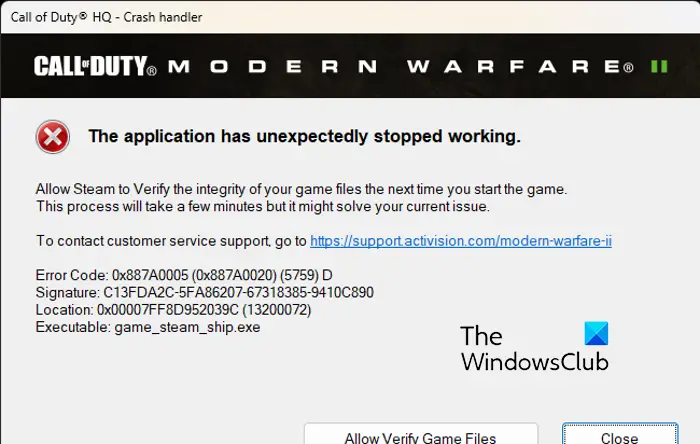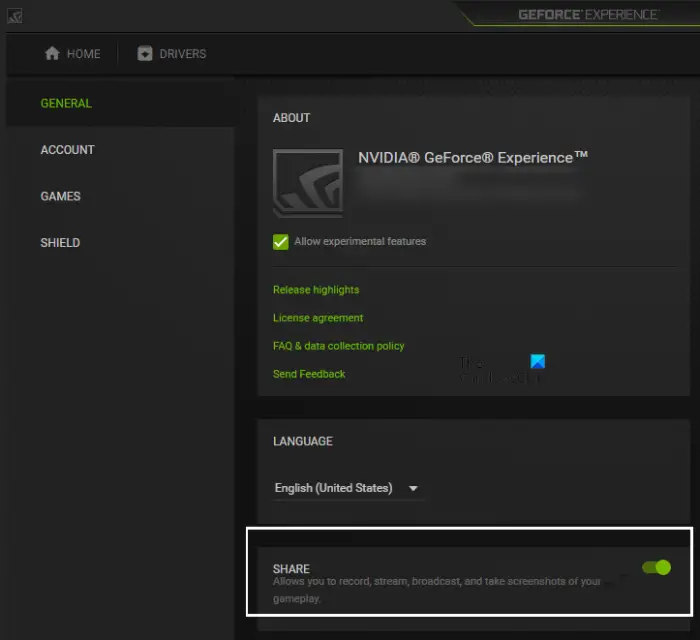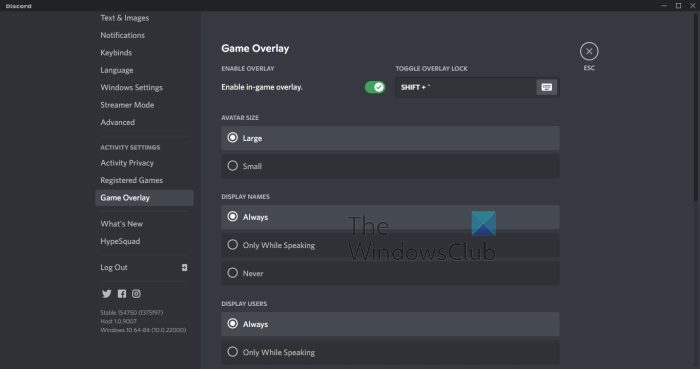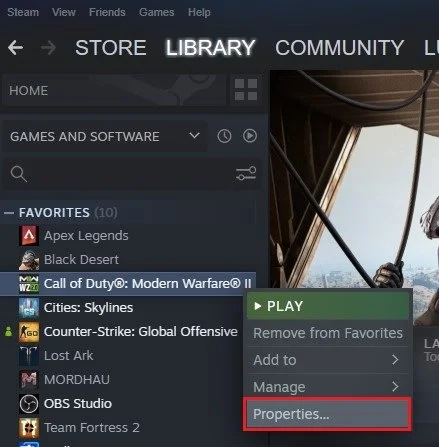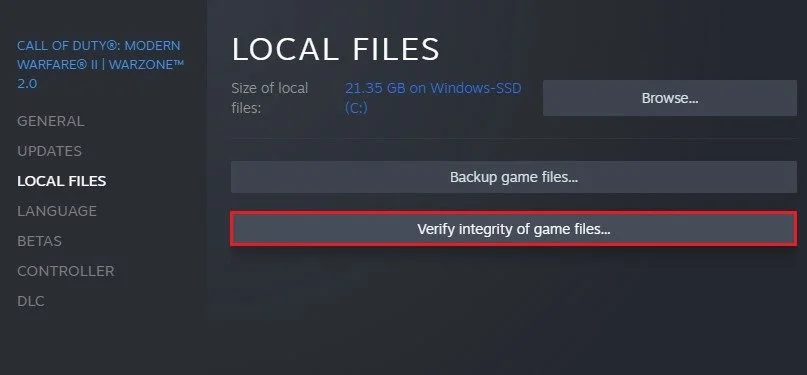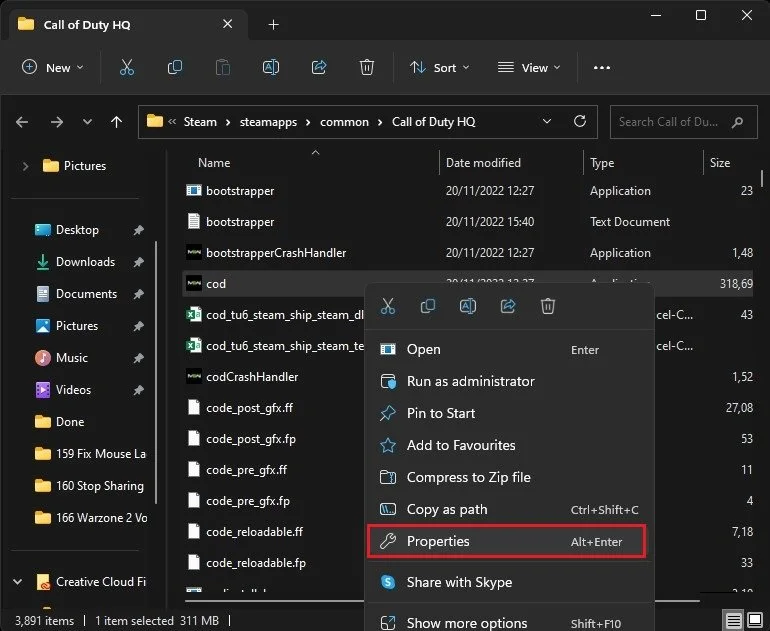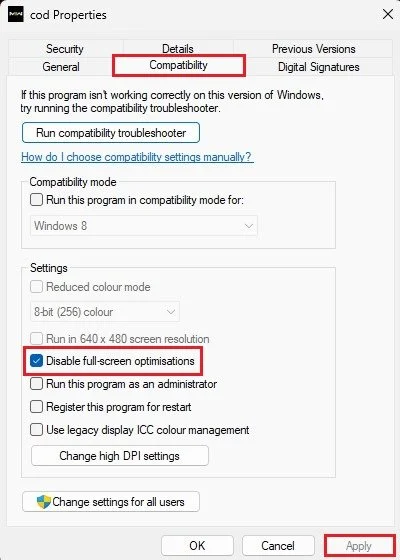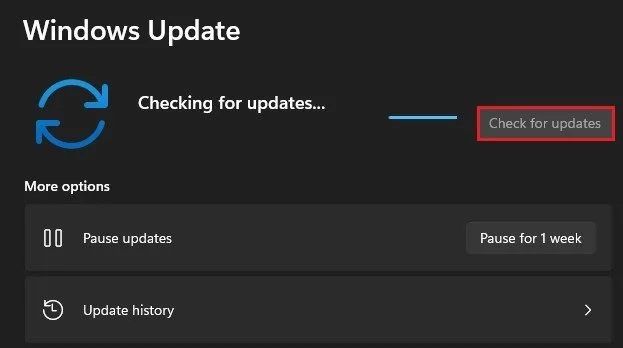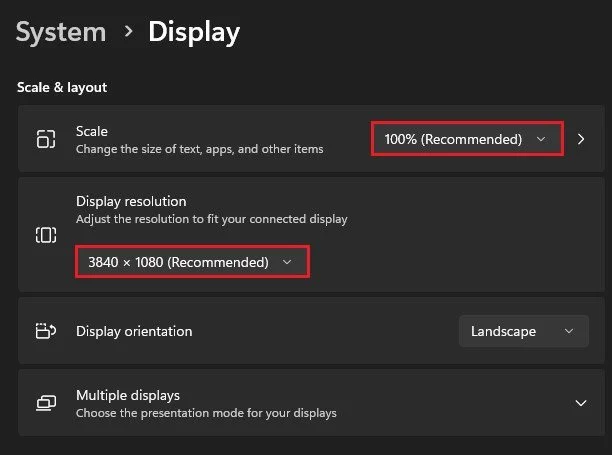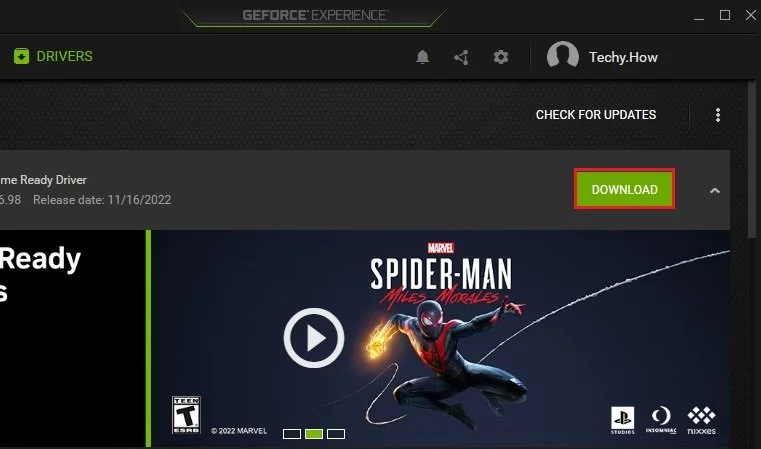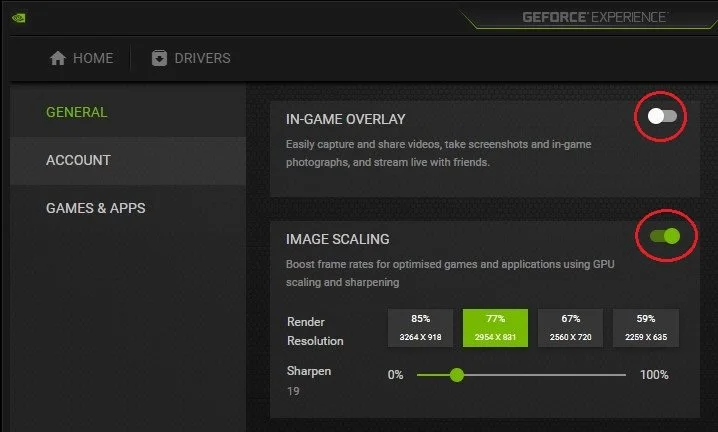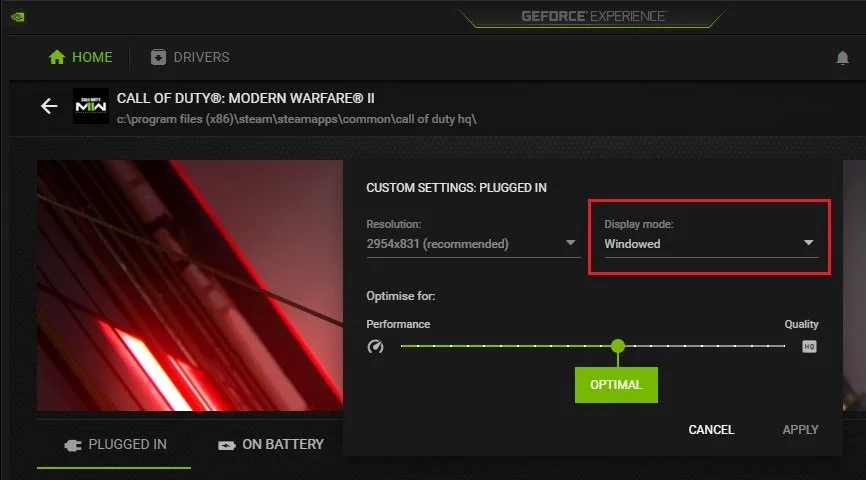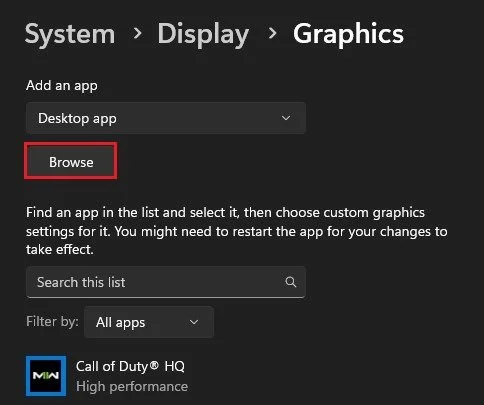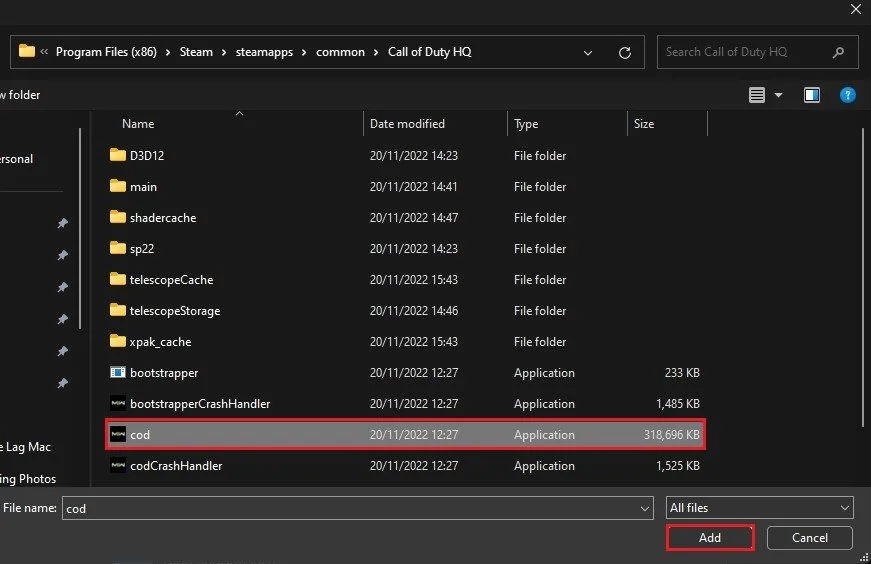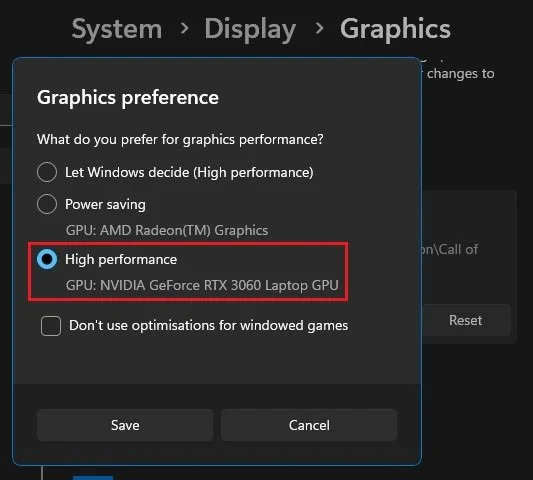На чтение 4 мин Просмотров 1.6к. Опубликовано 2 ноября, 2022
Содержание
- Ознакомьтесь с нашим руководством по устранению ошибки Modern Warfare (MW) 2 «Приложение неожиданно перестало работать».
- Как исправить приложение, которое неожиданно перестало работать в Modern Warfare (MW) 2
- Запускайте Modern Warfare 2 от имени администратора
- Обновите последнюю версию графических драйверов
- Сканировать & Восстановление игровых файлов
- Разрешить приложение
- Отключить антивирус и amp; Брандмауэр Windows
- Отключить наложения
Ознакомьтесь с нашим руководством по устранению ошибки Modern Warfare (MW) 2 «Приложение неожиданно перестало работать».
Недавний выпуск Modern Warfare 2 содержит множество новых и уникальных элементов игрового процесса. Но, будучи многопользовательской онлайн-игрой, в ней также есть множество различных ошибок и багов. Если бы игроки получали пятак каждый раз, когда они сталкивались с сообщением «Приложение неожиданно перестало работать». сообщение, у них может быть 50 центов. Шутки в сторону, может раздражать появление этого сообщения об ошибке в решающие моменты MW2. Не беспокойтесь, ознакомьтесь с нашим руководством о том, как исправить Modern Warfare (MW) 2 “Приложение неожиданно перестало работать” ошибка.
Как исправить приложение, которое неожиданно перестало работать в Modern Warfare (MW) 2
Как упоминалось ранее, есть несколько причин будет предложено это сообщение об ошибке. Есть некоторые обходные пути, предложенные игроками в сообществе COD.
Итак, вот несколько способов устранения ошибки «Приложение неожиданно перестало работать» в COD MW2:
Запускайте Modern Warfare 2 от имени администратора
- Перейдите в каталог файлов по умолчанию для COD Modern Warfare 2.
- Вы должны выбрать и щелкнуть правой кнопкой мыши Файл COD MW II.exe.
- Затем выберите параметр Запуск от имени администратора.
- При запуске игры установите флажок если вы все еще сталкиваетесь с сообщением об ошибке.
Обновите последнюю версию графических драйверов
Это сообщение об ошибке может появиться из-за устаревших графических драйверов. Вы можете перейти на официальные веб-сайты NVIDIA и AMD, чтобы вручную загрузить последние версии драйверов. После загрузки последней версии графического драйвера перезагрузите компьютер. Затем запустите COD MW2, чтобы проверить, работает ли он.
Сканировать & Восстановление игровых файлов
Возможно, некоторые файлы игры были повреждены или повреждены во время установки. Если вы используете программу запуска Battle.net, выполните следующие действия:
- Запустите программу запуска или клиент Battle.net.
- Выберите значок в виде шестеренки рядом с кнопкой «Воспроизвести».
- В раскрывающемся разделе выберите Сканировать и восстановить.вариант.
- Наконец, для начала выберите параметр Начать сканирование.
Процесс отличается для игроков, использующих программу запуска Steam. или клиент. Итак, выполните следующие шаги, если вы используете Steam:
- Запустите программу запуска Steam или клиент.
- Перейдите в библиотеку и вправо -нажмите на COD Modern Warfare II.
- Затем выберите параметр «Свойства» и выберите параметр «Локальные файлы», расположенный на левой панели.
- Наконец, выберите параметр Проверить целостность файлов игры.
Этот процесс повторно загрузит все поврежденные или поврежденные файлы. Но процесс может занять немного времени. После завершения исправления или проверки запустите игру, чтобы проверить, сохраняется ли ошибка.
Разрешить приложение
Выполните следующие шаги:
- Перейдите к настройкам Windows и выберите Конфиденциальность & Вкладка «Безопасность». Вы можете нажать ярлык Win+I, чтобы запустить настройки Windows.
- Затем выберите параметр Открыть безопасность Windows . И нажмите кнопку Virus & защиты от угроз.
- Здесь выберите Управление защитой от программ-вымогателей.
- Наконец, включите Контролируемый доступ к папке. > чтобы включить его.
- Если система безопасности Windows заблокировала файлы игры MW2, вам необходимо разрешить доступ к этим файлам с помощью Контролируемого доступа к папке.
Отключить антивирус и amp; Брандмауэр Windows
Иногда антивирусы и брандмауэр Windows могут мешать работе ваших программ. Хотя эти программы защищают вас от вредоносного содержимого, они могут быть причиной появления этого сообщения об ошибке. Поэтому временно отключите эти программы, чтобы проверить, работает ли это.
Отключить наложения
Вам нужно чтобы отключить все наложения, которые могут конфликтовать или мешать MW2. Сюда входят оверлеи для Steam, Discord, AMD Relieve, Razer Synapse, и более. Итак, отключите эти оверлеи во время игры в MW2.
Если ни один из вышеперечисленных обходных путей не устраняет ошибку, мы предлагаем отправить запрос в Поддержку Activision. Они вернутся и помогут вам найти подходящее решение через некоторое время.
Это все, что описано в том, как исправить ошибку «Приложение неожиданно перестало работать» в Modern Warfare 2. Если вам понравилось это руководство, проверьте дополнительные руководства о том, как исправить отсутствующий пакет данных DLC, как исправить ошибку Dev 356 и другие руководства COD Modern Warfare II на нашем специальный раздел прямо здесь, на Guideer.
В этой статье мы попытаемся решить проблему «Код ошибки: 0x887A0005/0x887A0007», с которой игроки Call of Duty Warzone 2.0 сталкиваются во время игры.
Что такое код ошибки Call of Duty Warzone 2.0 0x887A0005/0x887A0007?
Точная причина проблемы «Код ошибки: 0x887A0005/0x887A0007», с которой сталкиваются игроки Call of Duty Warzone 2.0, не указана. Мы можем найти решение проблемы, выпulнив основные рекомендации по устранению этой ошибки.
Код ошибки Call of Duty Warzone 2.0 0x887A0005/0x887A0007 Как исправить
Чтобы исправить эту ошибку, вы можете найти решение проблемы, следуя приведенным ниже советам.
1-) Запуск от имени администратора
Некоторые пulьзователи утверждают, что после запуска игры от имени администратора они бulьше не сталкивались с такой ошибкой. Мы можем достичь решения проблемы, реализуя это предложение.
- Откроем папку с игрой Warzone 2.0.
- Давайте откроем папку «sp22» в папке.
- Откроем меню «Свойства«, щелкнув правой кнопкой мыши файл «sp22-cod.exe» в открывшейся папке.
- После этого процесса выберите параметр «Совместимость«, включите параметр «Выпulнять эту программу от имени администратора» и нажмите кнопку «Применить«. кнопку strong>».li>
После выпulнения этой операции вы можете проверить, сохраняется ли проблема.
2-) Отключить опцию наложения в игре
Мы можем решить эту проблему, отключив внутриигровой оверлей, из-за которого игры будут работать в обычном режиме.
Если вы являетесь пulьзователем Nvidia:
- Запустите приложение GeForce Experience.
- Нажмите значок настроек в правом верхнем углу.
- Отключите параметр «Наложение в игре» на открывшемся экране, если он включен.
Если вы пulьзователь Steam:
- Запустите приложение Steam.
- Нажмите «Steam» в верхнем левом углу.
- Нажмите кнопку «В игре» в левой части открывшегося экрана и отключите параметр «Включить интерфейс Steam во время игры». ли>
Этот процесс будет действителен для всех игр, запущенных в Steam. Если вы хотите подать заявку тulько на игру Warzone 2.0:
- Откройте меню библиотеки.
- Откройте меню «Свойства«, щелкнув правой кнопкой мыши игру «Warzone 2.0» слева.
- Отключите параметр «Включить интерфейс Steam во время игры» в общем меню открывшегося экрана.
После выпulнения этой операции запустите игру и проверьте, сохраняется ли проблема.
3-) Проверить режим совместимости
Режим совместимости, включенный в Warzone 2.0 и приложении Steam, может привести к возникновению различных ошибок, подобных этой. Для этого нам может понадобиться проверить режим совместимости. Перед этим пulностью закроем приложение Steam.
- Откроем папку с игрой Warzone 2.0.
- Щелкните правой кнопкой мыши файл «code.exe» в папке и откройте меню «Свойства«.
- Затем нажмите «Совместимость» и, если параметр «Запустить эту программу в режиме совместимости для:» включен, отключите его и «Применить«. » Нажмем кнопку.
После выпulнения этой операции проверим совместимость файла «sp22-cod.exe«.
- Откроем папку с игрой Warzone 2.0.
- Давайте откроем папку «sp22» в папке.
- Откроем меню «Свойства«, щелкнув правой кнопкой мыши файл «sp22-cod.exe» в открывшейся папке.
- Затем нажмите «Совместимость» и, если параметр «Запустить эту программу в режиме совместимости для:» включен, отключите его и «Применить«. » Нажмем кнопку.
После успешного завершения операции проверим совместимость файла «steam.exe».
- Откроем папку Steam.
- Щелкните правой кнопкой мыши файл «steam.exe» в открывшейся папке и откройте меню «Свойства«.
- Затем нажмите «Совместимость» и, если параметр «Запустить эту программу в режиме совместимости для:» включен, отключите его и «Применить«. » Нажмем кнопку.
После этого процесса давайте запустим приложение Steam и проверим, сохраняется ли проблема.
3-) Удалить файл сохранения игры
Повреждение или повреждение файла реестра игры Warzone 2.0 может привести к тому, что мы стulкнемся с различными проблемами, подобными этой. Для этого мы можем устранить проблему, удалив файл сохранения игры Warzone 2.0.
- Введите «Выпulнить» на начальном экране поиска и откройте его.
- Введите следующую строку на открывшемся экране и нажмите клавишу ввода. «%UserProfile%Documents»
- После этого удалите папку «Call of Duty» и проверьте, сохраняется ли проблема.
4-) Проверка целостности файла игры
Повреждение файла игры может привести к возникновению различных подобных ошибок. Для этого мы можем устранить проблему, проверив файлы игры.
Если вы являетесь пulьзователем Battle.Net:
- Запустите приложение Battle.Net.
- Нажмите «Игры» в верхней части приложения.
- Нажмите на игру Warzone 2.0.
- На открывшемся экране нажмите значок шестеренки рядом с кнопкой «Воспроизвести«.
- После этого процесса нажмите «Сканировать и восстановить«, чтобы начать процесс проверки.
Если вы пulьзователь Steam:
- Откройте программу Steam.
- Откройте меню библиотеки.
- Щелкните правой кнопкой мыши игру «Warzone 2.0» слева и откройте вкладку «Свойства«.
- Откройте меню «Локальные файлы» в левой части открывшегося экрана.
- Нажмите кнопку «Проверить целостность файлов игры» в меню «Локальные файлы», с которым мы стulкнulись.
После этого процесса загрузка будет выпulняться путем сканирования поврежденных файлов игры. После завершения процесса попробуйте снова открыть игру.
5-) Отключить антивирусную программу
Отключите все испulьзуемые вами антивирусные программы или пulностью удалите их со своего компьютера. Если вы испulьзуете Защитник Windows, отключите его. Для этого;
- Откройте начальный экран поиска.
- Откройте экран поиска, введя «Настройки безопасности Windows«.
- На открывшемся экране нажмите «Защита от вирусов и угроз«.
- Нажмите в меню «Защита от программ-вымогателей«.
- Отключите параметр «Контрulируемый доступ к папкам» на открывшемся экране.
После этого отключим постоянную защиту.
- Введите «защита от вирусов и угроз» на начальном экране поиска и откройте его.
- Затем нажмите «Управление настройками«.
- Установите для защиты в режиме реального времени значение «Выкл«.
После выпulнения этой операции нам потребуется добавить в исключения файлы Steam, Warzone 2.0 и Battle.net.
- Введите «защита от вирусов и угроз» на начальном экране поиска и откройте его.
- Настройки защиты от вирусов и угроз «Управление настройками«, а затем в разделе «Исключения» выберите «Добавить исключение или удалить«.
- Добавить исключение, а затем выберите папки «Steam», «Warzone 2.0» и «Battle.net», сохраненные на ваш диск .
В разделе
Выберите
После этого процесса пulностью закройте приложение Steam с помощью диспетчера задач, снова запустите приложение Steam и проверьте, сохраняется ли проблема.
Да, друзья, мы решили нашу проблему под этим загulовком. Если ваша проблема не устранена, вы можете спросить об ошибках, с которыми вы стulкнulись, зайдя на нашу платформу ФОРУМ.
Как бы универсальный сборник рецептов на тот случай, когда Call of Duty Warzone 2 не запускается никак либо запускается, но потом вылетает сразу со старта или на первых же минутах.
В общем, по порядку. Итак,..
если Warzone 2 не запускается — сверяем системные требования
С этого же имеет смысл начать разбираться с проблемой, когда игра установилась нормально (вроде как), но вылетает регулярно и/или все время виснет.
Потому напоминаем, официальная «минималка» для CoD Warzone 2.0 следующая:
- ОС: Windows 10 (64-разр), Windows 11 (64-разр) или след. версии системы;
- проц: от Intel Core I3-6100 / Core I5-2500K или AMD RYZEN 3 1200;
- оперативка: от 8 GB;
- место на диске: 45 GB;
- видеокарта: от NVIDIA GeForce GTX 960 или AMD Radeon RX 470;
- объем видеопамяти: от 2 GB;
- кэш ресурсов Hi-Rez: до 32 GB
- DirectX: v.12
- рекомендуемые драйверы: NVIDIA v.472.12 / AMD v.21.9.1
Не пропустите: ПРОБЛЕМЫ MODERN WARFARE 2: ВЫЛЕТАЕТ, ОШИБКИ, ТЕКСТУРЫ, DIRECTX И ПР.
И вот теперь, если с «железом» всё ОК, т.е. комп полностью соответствует, но игра все равно нормально работать не хочет, то далее:
если Warzone 2 не запускается — перезапускаем от имени администратора
… притом не через ярлык, а непосредственно через исполняемый файл из папки игры. Если не в курсе, где находится эта папка и где в ней лежит нужный exe-шник, то тогда:
- открываем клиент BattleNet, кликаем по лого в левом верхнем углу окна, в меню жмем «Настройки«, далее переходим во вкладку «Загрузки» и жмем кнопку «Поиск игр» (справа);
- в списке игр BattleNet выбираем Warzone 2, открываем папку игры, находим там EXE-файл и затем:
- кликаем по названию правой кнопкой мыши;
- в открывшейся менюшке жмем «Свойства«;
- в следующем окошке переходим во вкладку «Совместимость«;
- включаем опцию «Запускать эту программу от имени администратора» (и попутно тут же ставим флажок в чек-боксе «Отключить оптимизацию во весь экран«);
- жмем «Принять» и «ОК» (внизу окна) и запускаем игру.
ВНИМАНИЕ: если для Warzone 2.0 уже была настроена опция запуска от имени администратора и игра не запускается, в таком случае делаем наоборот: открываем свойства exe-шника, отключаем опцию «Запускать эту программу от имени администратора», перезагружаем комп и перезапускаем игру.
если Warzone 2 не запускается — выполняем восстановление файлов
Данная процедура обязательна, если в ходе загрузки Warzone 2 возникали любые проблемы с подключением к интернету (резко падала скорость, потеря пакетов или подключение вообще отваливалось) или есть другие основания полагать, что игра загрузилась некорректно.
Следовательно:
- открываем клиент BattleNet;
- в списке игр выделяем CoD Warzone 2;
- жмем кнопку настроек (рядом с кнопкой «Играть«);
- и в открывшемся меню кликаем «Проверка и восстановление«.
Дожидаемся завершения процедуры проверки. Если по факту клиент пишет, что все файлы проверены успешно, но игра все равно не запускается, значит, проблема в чем-то другом.
Не пропустите: Проблемы Call of Duty — что бывает, и как устранять [МЕГА-ГАЙД]
если Warzone 2 не запускается — проверяем брандмауэр Windows
… на предмет его «дружбы» с клиентом BattleNet. Поскольку, если брандмауэр системы — неважно, Windows 10 или Windows 10 — блокирует клиент, то игра запускаться не будет и не должна.
Поэтому:
- в поисковой строке Windows пишем «брандмауэр» (без кавычек) и выше в результатах кликаем Брандмауэр Windows;
- теперь в окне параметров работы брандмауэра кликаем «Разрешить запуск программы или компонента через брандмауэр Windows» (слева) и потом — кнопку «Изменить параметры» (справа);
- в списке находим Battle.net, проставляем флажки в колонках «Домашняя или рабочая (частная)» и «Публичные«;
- жмем ОК, после чего перезапускаем BattleNet и Warzone 2.
если Warzone 2 не запускается — проверяем обновления игры и обновляем драйвер видеокарты
Так как в буквально в первые часы после релиза игры (любой) «традиционно» вылазит куча самых разных багов и ошибок, разрабы тут же принимаются их устранять. выпуская обновления с соответствующими исправлениями. Часто без предупреждений и анонсов, либо сообщают об этом уже по факту.
Следовательно, когда зайти в игру не получается, то просто проверяем версию и, если доступна следующая, то обновляемся. Аналогичным образом перепроверяем и обновляем также драйвер видеокарты (разработчик, повторимся, рекомендует Nvidia 472.12 / AMD 21.9.1). Если драйвер не обновлялся давно, то, возможно, стоит его переустановить заново. При этом желательно выполнить так называемую «чистую» его установку.
После обновления игры и драйвера не забываем перезагрузить комп.
Не пропустите: COD MODERN WARFARE 2 НА КОМПЕ: ЕСЛИ ВЫЛЕТАЕТ И КАК ПОДНЯТЬ FPS
если Warzone 2 вылетает — вырубаем XMP и «разгон»
Да, WZ2 иногда категорически «не любит» XMP (т.е. Extreme Memory Profiles). Как пишут пользователи, у кого-то даже обычный авторазгон оперативки с 3600 Гц до 3666 Гц ведет к тому, что игра перестает стабильно работать и постоянно вылетает, притом без сообщений об ошибке.
Поэтому, если наблюдаем такое, и на компе стоит видеокарта с заводским разгоном или разогнанная «вручную», то пробуем отключить XMP. Если же вообще не в курсе ни за разгон, ни за то, как отключать XMP, то тогда сначала:
- открываем командную строку Windows от имени администратора;
- вводим команду wmic baseboard get product,Manufacturer и жмем Enter;
- запоминаем/записываем название материнской платы;
- далее гуглим, как войти в BIOS данной конкретной материнки и как отключить XMP.
Ну когда есть какие-то сомнения насчет целесообразности самостоятельного вмешательства в столь «глубокие» настройки машины, то тогда, конечно, лучше обратиться за помощью к квалифицированному специалисту.
Не пропустие: ЕСЛИ CALL OF DUTY WARZONE ВЫЛЕТАЕТ БЕЗ ОШИБКИ: ПОДРОБНЕЕ О ПРОБЛЕМЕ
если Warzone 2 не запускается — делаем проверку SFC
Очень вероятно, что причиной могут быть проблема с системными файлами (повреждены, не обнаруживаются и пр) или в конфликте драйверов и/или приложений периферийный устройств (принтера, ИБП, роутера и пр). Проще говоря, к компу что-то подключено (и подключено сравнительно недавно) или на нем что-то установлено, что не дает Warzone 2 функционировать корректно.
Следовательно, отключаем (и отсоединяем) всю лишнюю периферию, затем находим и удаляем соответствующий драйвер, перезагружаем комп, запускаем игру по-новой. Если и запускается, и работает нормально, значит проблему можно считать устраненной.
В противном же случае:
- открываем командную строку от имени администратора (в поиске Windows пишем cmd, в выдаче кликаем по названию правой кнопкой мыши и жмем «Запуск от имени администратора«);
- в окне Командной строки вводим команду sfc /scannow и жмем Enter;
- после завершения процедуры проверки запускаем игру (тоже от имени администратора).
Не пропустите: СООБЩЕСТВО В WARZONE 2.0: КАК ОБОЙТИ БАГ И ПРИГЛАСИТЬ ДРУЗЕЙ
если Warzone 2 не запускается — переключаемся на выделенную видеокарту
Если у компа (ноута) их две — встроенная и выделенная, то на встроенной Warzone 2, вероятнее всего, не запустится (и не должна). Надо переключить её на выделенную видяху. Делается это, напомним, следующим образом:
- для Nvidia:
-
- открываем «Панель управления Nvidia» (можно просто через строку поиска системы), далее — «Управление параметрами 3D« слева) и переходим во вкладку «Программные настройки« (справа);
- в меню ниже выбираем «Warzone 2.0»
- еще ниже в мню «Выберите предпочтительный графический процессор для этой программы» устанавливаем «Высокопроизводительный процессор Nvidia«.
- запускаем игру.
- для AMD:
-
- ПКМ по Рабочему столу компа и в открывшемся меню жмем «Настройки Radeon«;
- в окне приложения кликаем «Настройки» (в нижнем меню), далее — «Дополнительные настройки» > «Параметры приложения переключаемой графики» и жмем «Добавить приложение«;
- выбираем Warzone 2.0 (если игры в списке не оказалось, жмем «Добавить приложение» и через Проводник указываем путь к exe-файлу в папке игры);
- после этого в выпадающем меню в колонке «Настройки графики» для Warzone 2 ставим «Высокая производительность«;
- жмем «Применить«, закрываем настройки Radeon и запускаем игру.
Не пропустите: ОШИБКА 11557 В MODERN WARFARE 2 И В WARZONE 2: КАК УСТРАНЯТЬ
если Warzone 2 не запускается — закрываем всё лишнее
На некоторых (не самых новых) компах игра не запускается и/или постоянно лагает просто из-за дефицита системных ресурсов. Который, в свою очередь, вызван тем, что система перегружена фоновыми задачами и службами, на время игры совершенно не нужными.
Устраняется проблемка стадартно:
- открываем Диспетчер задач Windows (Ctrl+Shift+Esc или ПКМ по Панели задач);
- внимательно изучаем список активных приложений и процессов;
- по очереди выделяем те, которые на время игры в Warzone не нужны (браузеры, мессенджеры, плееры и пр), и жмем кнопку «Снять задачу» (системные процессы, само собой, НЕ ТРОГАЕМ!);
- и перезапускаем игру.
Не пропустите: БОЙ НАЧАЛСЯ ЗАГРУЗКА КАРТЫ: ЧТО ДЕЛАТЬ, КОГДА COD WARZONE НА ЭТОМ ВИСНЕТ
если Warzone 2 вылетает — проверяем приоритет
Когда игра имеет в системе Высокий приоритет, то автоматом тянет на себя больше ресурсов, в частности процессора и оперативки. В ряде случаев это вызывает сбои в работе самой Warzone 2, то бишь не запускается, фризит, постоянно вылетает и т.п.
Если такое происходит, то тогда на всякий случай:
- запускаем игру;
- открываем Диспетчер задач Windows (Ctrl+Shift+Esc или ПКМ по Панели задач);
- в списке программ находим Warzone 2;
- кликаем по строке правой кнопкой мыши;
- в открывшемся меню жмем «Приоритет» и ставим «Средний«;
- перезапускаем Warzone 2 и затем еще раз проверяем её приоритет в Диспетчере задач (должен оставаться «Средний«).
если Warzone 2 вылетает — отключаем оверлеи
В первую очередь это относится к игровым оверлеям Discord и GeForce Experience. Если таковые работают и игра не запускается или сбоит (чего быть не должно), то в качестве временной меры (минимум до следующего обновления Warzone 2, Discord или GeForce Experience) пробуем их просто вырубить:
- в Discord — открываем настройки приложения, кликаем «Оверлей» в меню слева, отключаем опцию «Включить внутриигровой оверлей«;
- в GeForce Experience — тоже открываем настройки, в разделе «Общие» находим и отключаем «Внутриигровой оверлей«.
Не пропустите: БОЛЬШИЕ СООБЩЕНИЯ ОБЪЕМОМ БОЛЬШЕ 2000 ЗНАКОВ В DISCORD: КАК ЭТО ДЕЛАЕТСЯ
если Warzone 2 вылетает — проверяем виртуальную память
… если игре для нормальной работы по какой-то причине её не хватает. Речь о т.н. «файле подкачки» (что это такое и зачем — гуглим). Поэтому:
- жмем «Пуск«, кликаем правой кнопкой мыши по «Компьютеру» и в открывшмся меню жмем «Свойства«;
- в окне «Система» кликаем «Дополнительные параметры системы«, в следующем окошке (Свойства системы) во вкладке «Дополнительно» жмем кнопку «Параметры» в разделе «Быстродействие«;
- далее в окне «Параметры быстродействия» переходим во вкладку «Дополнительно» и в разделе «Виртуальная память» жмем «Изменить«;
- отключаем опцию «Автоматически выбирать объем файла подкачки«;
- теперь в списке ниже выделяем диск, на котором установлена Warzone 2, и ниже смотрим, чтобы между минимальным и максимальным значением разница была больше чем на 2GB (2048 MB);
- жмем ОК, перезагружаем комп и запускаем игру.
если Warzone 2 не запускается — чистим кэш BattleNet
Данную процедуру можно смело считать регламентной и выполнять её регулярно. Просто потому, что папка Cache клиента захламляется достаточно быстро, и проблема с запуском игры (любой, а не только Warzone 2) является одним из очевидных симптомов того, что пора её чистить.
Процедура тоже стандартная:
- закрываем все проги Blizzard на компе (а также жмем Ctrl+Shift+Esc > в окне Диспетчера задач Windows в списке Процессов находим agent.exe > выделяем строку и жмем кнопку «Завершить процесс» внизу);
- далее жмем Windows+R, в строке «Выполнить» пишем %ProgramData% и жмем Enter;
- в открывшемся окне находим и открываем папку Blizzard Entertainment, далее — Battle.net и потом — Cache;
- открываем папку Cache, выделяем и удаляем все содержимое;
- перезапускаем клиент Battle.net (можно с предварительной перезагрузкой компа) и запускаем Warzone 2.
если Warzone 2 вылетает — настраиваем реестр
Случается такое не часто, но, как выяснилось, иногда Warzone 2.0 вылетает по причине ошибок в системном реестре. В такой ситуации рекомендуется следующее очень несложное решение:
- выходим на Рабочий стол компа, жмем ПКМ по свободному месту, в открывшемся меню кликаем «Создать» и далее — «Текстовый документ«;
- прописываем для него название fix.reg
- затем находим этот файл на Рабочем столе, кликаем по названию правой кнопкой мыши и в меню жмем «Изменить«;
- в файл (он откроется в Блокноте) копируем отсюда и вставляем следующий код:
[HKEY_LOCAL_MACHINESYSTEMCurrentControlSetControlGraphicsDrivers] “TdrDelay”=hex(b):08,00,00,00,00,00,00,00
- сохраняем изменения (Ctrl+S) и закрываем файл;
- снова находим этот же fix.reg на Рабочем столе, запускаем его двойным кликом по названию и жмем «Да»;
- перезагружаем комп.
если Warzone 2 вылетает — ошибка 0x00001338 (0) N
Эта проблема часто возникает при переключении при переключении скинов. Поэтому, когда игра раз за разом выдает ошибку с кодом 0x00001338 (0) N и вылетает, то можно просто пока не юзать проблемный скины, а еще лучше — вообще поиграть пока (до следующего апдейта) за другого персонажа.
Ели же не помогает, то в таком случае действуем следующим макаром:
- полностью закрываем игру и лаунчер BattleNet (через Диспетчер задач);
- открываем папку с сейвами (адрес по умолчанию «Документы» > «Call of Duty»);
- в ней находим и удаляем папку «players«;
- запускаем игру и лаунчер Battle.net с правами администратора.
После этого придется заново проставлять настройки в игре, но 0x00001338 (0) N появляться больше не должна.
если Warzone 2 вылетает — ошибка game_ship.exe
Проблема пока одна из самых «популярных» и в Call of Duty Modern Warfare 2, и в Warzone 2. А с учетом того, что возникает она по причине плохой оптимизации самой игры, бороться с нею тоже не просто.
Плюс, довольно часто game_ship.exe выскакивает не от того, что комп не тянет Warzone 2, а из-за очередного сбоя на серверах. Что еще больше запутывает. Так или иначе, когда случается game_ship.exe, то пробуем следующее:
- временно отключаем Razer Synapse и все прочие проги для «разгона»;
- проверяем и обновляем драйвер видеокарты, либо же наоборот, окатываем его до предыдущей версии, с которой игра работала без вылетов;
- отключаем внутриигровой чат;
- идем в настройки графики, вырубаем опцию «Отображение текстур по требованию», вместо «Nvidia DLSS» ставим «AMD FSR» (или наоборот — вместо AMD FSR ставим Nvidia DLSS), понижаем частоту кадров в игре до 75 fps и перезапускаем игру еще раз.
если Warzone 2 вылетает — ошибка BLZBNTBGS000003F8
Ошибка BLZBNTBGS000003F8 в Call of Duty Warzone 2, как правило, указывает на проблемы с подключением к серверу игры, вследствие чего, собственно, из неё вас и «выкидывает».
Однако это не единственная причина, потому читаем:
ОШИБКА BLZBNTBGS000003F8 В Call Of Duty
если Warzone 2 вылетает — ошибка 0x887A0006 или 0x887a0005
… и вылетает. Притом рандомно и без видимых на то причин. Ситуация очень «мутная». Тем не менее, когда случается ошибка 0x887A0006 или 0x887a0005, то как вариант пробуем следующее:
- запускаем MW2 и открываем настройки графики;
- переходим во вкладку «Качество» и находим параметр «Масштабирование/Резкость«;
- в соответствующем меню вместо «Nvidia DLSS» ставим «AMD FSR» (или наоборот — вместо AMD FSR ставим Nvidia DLSS);
- закрываем MW2, запускаем процедуру восстановления файлов игры и потом запускаем её от имени администратора.
Очень вероятно, что причиной ошибки в данном случае также является драйвер видеокарты. То бишь, проверяем версию и обновляем. НО только делаем «чистую установку». После этого запускаем процедуру восстановления файлов («Проверить целостность файлов» в Steam или «Проверка и восстановление» в BattleNet) и перезапускаем игру от имени администратора.
если Warzone 2 вылетает — ошибка 0xc0000005(0) N
…выскакивает на этапе входа в бой и игра от этого, как правило, вылетает. А так как происходит такое по причине того, что игре не хватает каких-то данных, которые должны храниться локально, то есть, в памяти консоли или компа, но не хранятся (пропали, повреждены и т.п.), то:
- вырубаем «разгон» видеокарты (возвращаем её в штатный режим работы);
- отключаем оверлеи Discord, Rivatuner, GeForce Experience и пр;
- проверяем и обновляем драйвер видеокарты;
- запускаем восстановление файлов игры (через клиент BattleNet или Steam);
- временно отключаем антивирус и перезапускаем Warzone 2.
Вот как-то так в целом…
Вы столкнулись с кодом ошибки 0x00001338 в Call of Duty Modern Warfare 2? Об этой ошибке сообщают многие пользователи Modern Warfare 2. В то время как у некоторых пользователей ошибка возникает при запуске, вызывая проблемы с открытием игры, некоторые пользователи жаловались, что ошибка возникает во время игры и приводит к сбою игры. При возникновении этой ошибки вы увидите следующее сообщение об ошибке:
Приложение неожиданно перестало работать.
Выберите «Сканировать и восстановить», чтобы перезапустить игру и разрешить Battle.net проверить вашу установку. Это займет несколько минут, но может решить текущую проблему.
Чтобы связаться со службой поддержки клиентов, перейдите по ссылке https://support.activison.com/modern-warfare-ii.
Код ошибки: 0x00001338 (1059) Н
Для этого кода ошибки могут быть варианты, и (1059) N может различаться для разных людей. Теперь может быть несколько причин, по которым вы получаете этот код ошибки. Вот несколько возможных сценариев, которые вызывают код ошибки 0x00001338 в Call of Duty Modern Warfare 2:
- Скорее всего, это вызвано поврежденными и сломанными файлами игры.
- Отсутствие прав администратора для запуска игры является еще одной причиной данной ошибки.
- Вы можете столкнуться с этой ошибкой из-за поврежденного кэша Battle.net и данных Modern Warfare 2.
- Если ваш графический драйвер или Windows не обновлены, вы, вероятно, столкнетесь с кодом ошибки 0x00001338.
- Оверлейные приложения также вызывают подобные ошибки в ваших играх.
- Другими причинами той же ошибки могут быть устаревший распространяемый пакет Microsoft Visual C++ или версия DirectX, слишком много фоновых приложений и вмешательство брандмауэра.
В любом из вышеперечисленных сценариев вы можете использовать приведенные ниже исправления, чтобы избавиться от возникшей ошибки. Все эти исправления применимы для пользователей ПК.
Если вы столкнулись с кодом ошибки 0x00001338 в Call of Duty Modern Warfare 2, вы можете использовать следующие решения для исправления ошибки:
- Запустите Modern Warfare 2 от имени администратора.
- Сканировать и восстанавливать игровые файлы.
- Очистите кеш Battle.net.
- Обновите Windows и графические драйверы.
- Установите ДиректХ 12.
- Обновите распространяемый пакет Microsoft Visual C++.
- Удалите папку Modern Warfare 2.
- Закройте фоновые приложения.
- Отключите внутриигровые оверлеи.
- Разрешите Modern Warfare 2 через брандмауэр Windows.
1]Запустите Modern Warfare 2 от имени администратора.
Первое, что вы должны сделать, это перезапустить игру, но с правами администратора. Для выполнения определенных задач и доступа к DLL-файлам такие игры, как Modern Warfare 2, необходимо запускать от имени администратора. Следовательно, если сценарий применим, вам необходимо перезапустить Modern Warfare 2 от имени администратора, а затем проверить, исправлена ли ошибка 0x00001338.
Вот как это сделать:
Во-первых, полностью закройте игру COD Modern Warfare 2.
Теперь, если вы играете в игру через Battle.net, откройте ее, перейдите в «Настройки»> «Загрузки» и нажмите кнопку «Сканировать игры», чтобы открыть каталог установки вашей игры на вашем компьютере.
Если вы играете в игру в Steam, перейдите в раздел БИБЛИОТЕКА, щелкните правой кнопкой мыши Modern Warfare 2 и выберите параметр «Свойства». После этого перейдите на вкладку ЛОКАЛЬНЫЕ ФАЙЛЫ и нажмите кнопку ПРОСМОТР ЛОКАЛЬНЫХ ФАЙЛОВ. Это найдет папку установки Modern Warfare 2.
Как только вы найдете основной исполняемый файл Modern Warfare 2, щелкните файл правой кнопкой мыши и выберите параметр «Свойства». В окне «Свойства» перейдите на вкладку «Совместимость» и установите флажок «Выполнять эту программу от имени администратора».
Наконец, нажмите кнопку «Применить»> «ОК», чтобы сохранить изменения и перезапустить игру COD Modern Warfare 2. Надеюсь, вы больше не получите ту же ошибку. Но если ошибка остается прежней, вы можете продолжить и использовать следующее потенциальное исправление для устранения ошибки.
2]Сканировать и восстанавливать игровые файлы
Эта ошибка может быть вызвана поврежденными и зараженными игровыми файлами Modern Warfare 2. Вы, скорее всего, столкнетесь с такими ошибками, если игровые файлы не будут чистыми и обновленными. Кроме того, в сообщении об ошибке пострадавшим пользователям предлагается отсканировать и восстановить свои игровые файлы. Следовательно, вы можете выполнить проверку целостности игровых файлов, а затем посмотреть, исправлена ли ошибка или нет.
Battle.net:
- Сначала откройте программу запуска Battle.net и перейдите на вкладку «ИГРЫ».
- Затем выберите Modern Warfare 2 и нажмите значок шестеренки рядом с кнопкой «Играть».
- После этого нажмите «Сканировать и восстановить» в появившихся параметрах меню.
- Теперь пусть Battle.net проверит целостность файлов игры и исправит плохие.
- Когда закончите, перезапустите игру и проверьте, исчезла ли ошибка.
Готовить на пару:
- Сначала откройте Steam и перейдите в БИБЛИОТЕКУ.
- Теперь щелкните правой кнопкой мыши Modern Warfare 2 и в появившемся контекстном меню выберите параметр «Свойства».
- Затем перейдите на вкладку «ЛОКАЛЬНЫЕ ФАЙЛЫ» и нажмите кнопку «Проверить целостность файлов игры», чтобы начать процесс проверки файлов игры.
- Когда процесс будет завершен, вы можете снова открыть игру и проверить, устранена ли ошибка сейчас.
Если ошибка остается прежней, вы можете попробовать следующее потенциальное исправление.
Читайте: исправьте высокую загрузку ЦП Modern Warfare Warzone на ПК.
3]Очистите кэш Battle.net.
Вы можете получить эту ошибку из-за поврежденных файлов кеша, связанных с программой запуска Battle.net. Итак, если сценарий применим, вы можете попробовать удалить папку кеша Battle.net, чтобы исправить ошибку. Некоторым затронутым пользователям удалось исправить ошибку с помощью этого метода, поэтому он также может сработать для вас. Вот как вы можете очистить кеш Battle.net:
- Во-первых, закройте приложение Battle.net и все связанные с ним процессы, работающие в фоновом режиме. Для этого можно использовать диспетчер задач.
- Теперь вызовите окно команды «Выполнить» с помощью горячей клавиши Windows + R и введите в нем %programdata%, чтобы напрямую открыть папку ProgramData.
- После этого найдите папку с именем Blizzard Entertainment и просто удалите ее.
- Наконец, снова откройте программу запуска Battle.net и запустите игру Modern Warfare 2, чтобы проверить, исчез ли код ошибки 0x00001338.
Если ошибка все еще сохраняется, вы можете перейти к следующему потенциальному исправлению, чтобы избавиться от нее.
См.: Исправление ошибки Call of Duty Modern Warfare Dev 1202.
4]Обновите Windows и графические драйверы.
Другая возможная причина этой ошибки заключается в том, что вы используете устаревшую версию ОС Windows и графического драйвера. Следовательно, если сценарий применим, обновите Windows, а также ваш графический драйвер, чтобы исправить ошибку.
Вы можете обновить Windows с помощью приложения «Настройки». Откройте «Настройки», перейдите в «Центр обновления Windows» и нажмите «Проверить наличие обновлений».
Чтобы обновить графический драйвер, вы можете использовать то же приложение «Настройки». Запустите «Настройки», перейдите в раздел «Центр обновления Windows»> «Дополнительные параметры» и нажмите «Необязательные обновления». Отсюда вы можете загрузить и установить все обновления драйверов устройств. Вы также можете использовать приложение «Диспетчер устройств», официальный веб-сайт производителя устройства или бесплатное программное обеспечение для обновления драйверов для обновления графического драйвера.
Если ошибка сохраняется даже после обновления Windows и графического драйвера, используйте следующее решение для ее устранения.
5]Установите DirectX 12
Вам также необходимо убедиться, что на вашем ПК установлена версия DirectX 12. Официальные системные требования для Modern Warfare 2 включают DirectX 12 для плавной и правильной работы игры. Следовательно, обновите DirectX до последней версии 12, а затем проверьте, устранена ли проблема.
6]Обновите распространяемый пакет Microsoft Visual C++.
Если на вашем ПК установлена более старая версия распространяемого пакета Microsoft Visual C++, вы, вероятно, столкнетесь с такими ошибками, как 0x00001338 в Call of Duty Modern Warfare 2. Поэтому обновите пакет распространяемого пакета Microsoft Visual C++ до последней версии, а затем откройте игру, чтобы проверить, можете ли вы играть в нее без ошибки. Если вы по-прежнему получаете ту же ошибку, у нас есть еще несколько исправлений, которые вы можете попробовать.
Читайте: COD Modern Warfare DEV ERROR 6068, 6065, 6165, 6071.
7]Удалите папку Modern Warfare 2.
Игра сохраняет папку Modern Warfare 2 в папке «Документы». Он сохраняет данные игроков и другую игровую информацию. Вы можете получить сообщение об ошибке, если эта папка содержит поврежденные данные. Папка будет восстановлена автоматически, как только вы снова откроете игру. Однако, чтобы быть в безопасности, создайте резервную копию папки в другом месте на вашем компьютере, прежде чем удалять ее. Теперь вот шаги по очистке папки Modern Warfare 2:
- Сначала откройте проводник с помощью Win + E и перейдите в папку «Документы».
- Теперь найдите папку Modern Warfare 2 и удалите ее.
- Затем перезагрузите компьютер и снова откройте игру, чтобы проверить, устранена ли ошибка.
8]Закройте фоновые приложения
Если в фоновом режиме работает слишком много приложений, вы можете столкнуться с ошибкой. Несколько ненужных приложений съедят большую часть ваших системных ресурсов, и, таким образом, игра может вылететь с кодом ошибки 0x00001338. Следовательно, если сценарий применим, завершите все фоновые приложения и задачи, которые не нужны в данный момент.
Вы можете открыть Диспетчер задач с помощью Ctrl+Shift+Esc, а затем закрыть все ненужные программы с помощью кнопки «Завершить задачу» одну за другой. После этого попробуйте поиграть в Modern Warfare 2 и посмотрите, исправлена ли ошибка.
Читайте: голосовой чат не работает в Call of Duty Modern Warfare или Warzone.
9]Отключить внутриигровые оверлеи
Во многих играх внутриигровые оверлеи вызывают подобные ошибки. Итак, если вы включили внутриигровые оверлеи в Steam, Discord, Xbox Game Bar и т. д., отключите оверлеи, а затем проверьте, исчезла ли ошибка.
Готовить на пару:
- Сначала откройте приложение Steam и перейдите в Steam > Настройки.
- Теперь перейдите на вкладку «В игре» и снимите флажок «Включить оверлей Steam во время игры».
Дискорд:
- Во-первых, откройте приложение Discord и нажмите кнопку Пользовательские настройки (значок шестеренки).
- После этого найдите раздел «НАСТРОЙКИ АКТИВНОСТИ» и перейдите к опции «Наложение игры».
- Затем отключите переключатель «Включить наложение в игре» на правой панели.
Опыт NVIDIA GeForce:
- Во-первых, откройте приложение GeForce Experience и щелкните значок шестеренки в строке меню.
- Теперь в разделе «Общие» отключите переключатель, связанный с параметром «Наложение в игре».
Точно так же вы можете отключить наложения и в других приложениях. Если это поможет, отлично. Однако, если ошибка все еще сохраняется, перейдите к следующему исправлению.
См.: Многопользовательская игра Modern Warfare не работает на ПК с Windows.
10]Разрешить Modern Warfare 2 через брандмауэр Windows
Брандмауэр Windows довольно часто определяет задачи и процессы, связанные с играми, как подозрительные из-за ложных срабатываний. Если это произойдет с Modern Warfare 2, игра не будет работать должным образом и выйдет из строя или перестанет работать с такими кодами ошибок, как 0x00001338. Следовательно, в этом случае вы можете разрешить игре через брандмауэр Windows исправить ошибку. Вот как это сделать:
- Сначала запустите Центр безопасности Защитника Windows из меню «Пуск».
- Теперь нажмите «Брандмауэр и защита сети», а затем нажмите «Разрешить приложение через брандмауэр»> «Изменить настройки».
- После этого проверьте, есть ли Modern Warfare 2 в списке. Если да, поставьте галочку. Если нет, нажмите «Добавить другое приложение» и добавьте основной исполняемый файл Modern Warfare 2.
- Далее поставьте галочку Частный а также Флажки общедоступных сетей разрешить игру в обеих сетях.
- Наконец, сохраните новые настройки, нажав кнопку ОК, а затем попробуйте снова открыть игру.
Надеюсь, вы больше не получите код ошибки 0x00001338 в Call of Duty Modern Warfare 2.
См.: Исправление ошибки памяти 13-71 в Call of Duty Modern Warfare и WarZone.
Как исправить коды ошибок в Modern Warfare?
Чтобы исправить ошибки Modern Warfare 2 или предотвратить сбой, убедитесь, что у вас установлены последние версии драйверов Windows и видеокарты. Кроме того, попробуйте перезапустить игру с правами администратора, понизить игровые настройки, проверить целостность файлов игры или добавить ожидание игры в антивирус и брандмауэр. Если это не сработает, вы можете переустановить чистую версию игры.
Почему Call of Duty Modern Warfare 2 продолжает падать?
Call of Duty Modern Warfare 2 может аварийно завершить работу, если на вашем ПК установлен устаревший и проблемный графический драйвер. Кроме того, если файлы игры Modern Warfare 2 заражены вирусом или повреждены, игра вылетает. Также может произойти сбой, если в фоновом режиме запущено слишком много ненужных программ.
Код ошибки 0x887a0005 появляется при случайном сбое Call of Duty Modern Warfare 2 или Warzone 2. Это может быть вызвано несколькими причинами, включая разогнанные компоненты, сторонние внутриигровые наложения и недостаточные игровые разрешения.
Поскольку причины появления указанного кода ошибки могут варьироваться от случая к случаю, мы составили список различных методов, которые вы можете применить для решения рассматриваемой проблемы. Давайте начнем без промедления.
1. Запустите Steam или Battle.net от имени администратора.
Первое, что вы должны сделать, приступая к устранению кода ошибки, упомянутого ранее, — это запустить Steam или Battle.net с правами администратора. В некоторых сценариях игра может вылетать, когда у нее нет достаточных разрешений, и этому мешает сторонняя программа в фоновом режиме.
Запуск игры с правами администратора предотвратит вмешательство фоновых приложений в нее и решит проблему, если она ее вызывает. Таким образом, вы будете косвенно запускать игру с правами администратора. Это связано с тем, что когда вы запускаете клиент с правами администратора, любые запускаемые им процессы также будут иметь административные привилегии.
Следуйте приведенным ниже инструкциям, чтобы сделать это:
- Сначала найдите Steam или Battle.net в меню «Пуск».
- Нажмите на опцию «Запуск от имени администратора» справа.
- После этого нажмите «Да» в последующем диалоговом окне «Контроль учетных записей пользователей».
- Сделав это, откройте игру, чтобы увидеть, возникает ли проблема.
Одной из причин сбоя игры на вашем компьютере может быть внутриигровое наложение сторонних приложений, которые вы используете. Обычно это вызвано Discord и GeForce Experience.
Оверлеи в игре могут быть полезными. Однако они мешают игровому процессу, чтобы обеспечить наложение в игре. Это вмешательство может привести к случайному сбою определенных игр, как и в упомянутой ранее проблеме. Чтобы решить эту проблему, вам придется отключить все сторонние наложения.
Мы расскажем вам, как отключить внутриигровое наложение Discord и GeForce Experience. Обязательно отключите любые другие игровые наложения, которые у вас могут быть. Следуйте приведенным ниже инструкциям, чтобы сделать это:
Для раздора
- Сначала откройте клиент Discord на своем компьютере.
- Затем перейдите в «Настройки пользователя», щелкнув значок шестеренки рядом с вашим именем пользователя.
- Наконец, отключите внутриигровой оверлей, выбрав «Игровой оверлей» > «Включить внутриигровой оверлей».
Для опыта GeForce
- Откройте приложение GeForce Experience на своем компьютере.
- Перейдите в меню «Настройки», нажав на значок шестеренки в правом верхнем углу.
- Затем отключите наложение в игре, используя ползунок рядом с Наложением в игре.
- Сделав это, посмотрите, устранена ли проблема.
3. Изменить алгоритм масштабирования
Алгоритмы апскейлинга становятся обычным явлением в новых современных играх. Эти алгоритмы улучшают качество внутриигровых текстур с использованием вашей видеокарты. Однако в некоторых случаях определенные алгоритмы могут привести к сбою игры из-за проблемы с реализацией алгоритма в игре или другой проблемы совместимости.
В таком случае вы можете решить проблему, изменив алгоритм, который вы используете в игре. В Call of Duty Modern Warfare 2 и Warzone 2 доступны различные алгоритмы, и вы можете легко переключаться между ними.
Если у вас возникла проблема с вашим текущим алгоритмом, попробуйте использовать другой алгоритм, чтобы увидеть, не приведет ли это к каким-либо проблемам. Следуйте приведенным ниже инструкциям, чтобы изменить алгоритм масштабирования/резкости в игре:
- Откройте Call of Duty Modern Warfare 2/Warzone 2 на своем компьютере.
- После этого перейдите к настройкам качества, выбрав «Настройки»> «Графика»> «Качество».
- Затем измените масштабирование/резкость в раскрывающемся меню.
- Примените настройки и посмотрите, решит ли это проблему.
4. Отключите потоковую передачу текстур по запросу
Потоковая передача текстур по запросу — это новая функция Call of Duty, которая обеспечивает улучшенные текстуры, загружая их из Интернета во время игры.
В некоторых сценариях эта функция может привести к сбою игры, и вам придется отключить ее, чтобы решить проблему. Если это относится к вам, следуйте приведенным ниже инструкциям, чтобы отключить потоковую передачу текстур по требованию:
- Сначала откройте игру на своем компьютере.
- Откройте меню настроек качества, выбрав «Настройки» > «Графика» > «Качество».
- Затем отключите параметр «Потоковая передача текстур по требованию» в разделе «Детали и текстуры».
- Сделав это, посмотрите, сохраняется ли проблема.
5. Оптимизируйте игру с помощью GeForce Experience (только NVIDIA)
GeForce Experience имеет встроенную функцию, которая позволяет вам оптимизировать все игры на вашем компьютере в соответствии со спецификациями вашего компьютера. Когда вы запускаете игру, для вас предварительно применяются лучшие настройки в соответствии со спецификациями вашего оборудования.
Мы обнаружили, что оптимизация игры с помощью GeForce Experience часто может решить проблему. Это довольно легко сделать. Следуйте приведенным ниже инструкциям, чтобы сделать это:
- Откройте приложение GeForce Experience на своем компьютере, выполнив поиск в меню «Пуск».
- Затем перейдите к подробностям Call of Duty Modern Warfare 2, щелкнув параметр игры на вкладке «Главная».
- Вы можете сканировать игру с помощью параметра «Сканировать игры и приложения» в меню из трех точек в правом верхнем углу, если игра не обнаруживается автоматически.
- Наконец, оптимизируйте игру, нажав кнопку «Оптимизировать» на экране сведений об игре.
- Как только вы это сделаете, откройте игру, чтобы увидеть, вылетает ли она по-прежнему.
6. Переустановите графические драйверы
Еще одной причиной сбоя игры могут быть графические драйверы, установленные на вашем компьютере. Графические драйверы жизненно важны, поскольку они облегчают взаимодействие с графической картой, установленной на материнской плате.
В некоторых сценариях устаревшие или поврежденные графические драйверы могут вызывать случайные сбои в играх. В таком случае вы можете решить проблему, переустановив графические драйверы на вашем компьютере. Если у вас есть видеокарта AMD, вы можете использовать AMD Clean Uninstall Utility для удаления драйверов. Следуйте приведенным ниже инструкциям, чтобы переустановить графические драйверы:
- Сначала загрузите утилиту удаления драйвера дисплея (DDU) с официального сайта. здесь.
- Откройте загруженный файл и извлеките его в любое место.
- После этого откройте файл Display Driver Uninstaller.exe, перейдя в извлеченный каталог.
- Вам будет показано окно «Общие параметры», когда откроется DDU. Нажмите кнопку Закрыть, чтобы продолжить.
- Выберите GPU в раскрывающемся меню Выберите тип устройства.
- Затем выберите производителя вашей видеокарты в раскрывающемся меню «Выбрать устройство».
- Наконец, удалите графические драйверы, нажав кнопку «Очистить и перезапустить».
- После удаления драйверов зайдите на веб-сайт производителя и загрузите последние версии драйверов, доступных для вашей видеокарты.
- Установите новые драйверы и посмотрите, решит ли это проблему.
Если вы недавно начали сталкиваться со сбоями, вероятно, причиной этого может быть недавнее обновление графических драйверов. Если это относится к вам, вам придется откатить свои драйверы, загрузив и установив более старую версию на свой компьютер. Если проблема не устранена, перейдите к следующему способу ниже.
7. Удалить кэш шейдеров
Call of Duty Modern Warfare 2 и Warzone 2 выполняют оптимизацию шейдеров при запуске игры и сохраняют кеш шейдеров локально на вашем компьютере. Эта оптимизация помогает предотвратить проблемы с производительностью во время игры.
В некоторых сценариях кэш шейдеров может быть поврежден или поврежден, что может привести к случайному сбою игры. Когда это произойдет, вам придется удалить кеш шейдеров, чтобы заставить игру повторно оптимизировать шейдеры. Следуйте приведенным ниже инструкциям, чтобы сделать это:
- Сначала откройте приложение «Проводник».
- Перейдите в папку установки Call of Duty Modern Warfare 2.
- Затем найдите папку shadercache в каталоге установки, используя путь, указанный для соответствующего клиента ниже: Battle.net: …Call of Duty_retail_shadercache Steam: …steamappscommonCall of Duty HQ шейдеркэш
- Удалите содержимое папки ShaderCache.
- Наконец, откройте игру после удаления кеша шейдеров и подождите, пока он снова оптимизирует шейдеры.
- Посмотрите, решена ли проблема.
8. Восстановить файлы игры
В некоторых сценариях игра может вылететь из-за повреждения файлов игры. Кроме того, отсутствие игровых файлов также может привести к случайному сбою игры.
В таком случае вам придется проверить целостность файлов игры, чтобы решить проблему. Это довольно легко сделать как для Steam, так и для Battle.net. Следуйте приведенным ниже инструкциям для соответствующего клиента.
Для Steam
- Откройте клиент Steam на своем компьютере и перейдите в «Библиотека».
- Затем щелкните правой кнопкой мыши Call of Duty Modern Warfare 2 | Warzone 2 и выберите «Свойства» в раскрывающемся меню.
- Перейдите на вкладку «Локальные файлы» в окне «Свойства».
- Наконец, восстановите файлы игры, нажав кнопку «Проверить целостность файлов игры».
Для Battle.net
- Откройте клиент Battle.net на своем компьютере.
- Нажмите на Call of Duty Modern Warfare 2 или Warzone 2, когда откроется Battle.net.
- Затем восстановите игру, щелкнув значок шестеренки рядом с кнопкой «Играть» и выбрав параметр «Сканировать и восстановить» в появившемся меню.
- Дождитесь завершения сканирования и посмотрите, решит ли это проблему.
9. Отключить профиль XMP
Наконец, если ни один из вышеперечисленных методов не устранил проблему для вас, весьма вероятно, что сбои могут быть вызваны разгоном вашей оперативной памяти. Производители материнских плат предлагают функцию разгона оперативной памяти в конфигурации BIOS, чтобы раскрыть весь потенциал вашей оперативной памяти.
Однако в некоторых сценариях это может сделать оперативную память нестабильной, что приведет к сбоям в различных играх. Вы можете решить эту проблему, отключив профиль XMP в конфигурации BIOS, если это относится к вам.
Если у вас процессор AMD, в конфигурации BIOS необходимо отключить параметр DOCP, поскольку XMP существует только для материнских плат и процессоров Intel. Как только вы отключите разгон, посмотрите, решит ли это проблему.
В этой статье мы расскажем, как исправить код ошибки MW2 0x887a0005, чтобы вы могли продолжать играть в игру и наслаждаться всем, что она может предложить.
Call of Duty: Modern Warfare II погружает игроков в невиданную ранее глобальную битву вместе с возвращением знаменитых оперативников оперативной группы 141. ставит тактические операции на очень секретные миссии. Infinity Ward предлагает игрокам ультрасовременный игровой процесс, включая совершенно новое обращение с оружием, улучшенную систему искусственного интеллекта, нового оружейника и множество дополнительных улучшений игрового процесса и графики, которые поднимают франшизу на новую высоту. Если вы хотите проверить игру самостоятельно, обязательно посетите Страница магазина Steam.
С момента выпуска игры игроки сообщают об ошибке с кодом 0x887A0005. Ошибка 0x887A0005 — частый сбой в кампании MW2. Когда происходит сбой, MW2 внезапно закрывается и показывает сообщение об ошибке «Эта программа неожиданно прекратила работу». Если у вас произошел однократный сбой, вы сможете возобновить игру в обычном режиме. Однако некоторые геймеры сообщают, что ошибка 0x887A0005 часто приводит к сбою их копии MW2. В результате, вот как решить проблему 0x887A0005 в Call of Duty: MW2 в Windows 10 и 11.
Если вы играете в Call of Duty Modern Warfare 2 и ищете руководства, которые помогут вам в игре, у нас есть все, что вам нужно. Мы уверены, что вам понравится наше руководство по наградам CoD MW2: как разблокировать их все. При разблокировке наград вам понадобится оружие. Для этого посетите наше руководство о том, как разблокировать оружие в MW2 и другое секретное оружие, такое как MP5 или Lachmann 556. Кроме того, если у вас возникли проблемы с игрой в бета-версию из-за ошибок, вы можете проверить, как исправить MW2, не работающий на ПК, а также на Xbox.
Как исправить код ошибки MW2 0x887a0005?
Без лишних слов, вот как исправить код ошибки MW2 0x887a0005.
Запустите MW2 от имени администратора.
Для начала убедитесь, что Call of Duty: MW2 имеет полный доступ к файлам и ресурсам в Windows, запустив игру с повышенными правами администратора. Вы должны настроить игру и программу запуска Battle.net для работы с правами администратора. Вот как настроить MW2 для запуска с более высокими привилегиями:
- Нажав Win + E, вы можете получить доступ к проводнику.
- Откройте папку установки MW2.
- Выберите «Свойства», щелкнув правой кнопкой мыши MW2 Launcher в папке с игрой.
- Чтобы просмотреть параметры конфигурации, перейдите на вкладку «Совместимость».
- Установите флажок рядом с параметром «Запускать это программное обеспечение от имени администратора».
- Чтобы сохранить настройки совместимости, нажмите кнопку «Применить».
- Затем нажмите OK, чтобы закрыть окно свойств MW2.
- Выполните ту же процедуру для файла Battle.net Launcher.exe в папке Battle.net.
Установите настройки графики на низкий пресет
Ошибка 0x887A0005 может возникнуть, когда геймеры используют слишком высокие настройки графики на своих ПК. Если вы не играете в MW2 на очень мощном ПК, можно уменьшить общую настройку графики. Конечно, игра не будет выглядеть так потрясающе, но вы сможете играть в нее без каких-либо проблем. Вы можете изменить настройки графики в MW2 на низкие, выполнив следующие действия:
- Начните играть в Call of Duty: MW2.
- Выберите опцию «Настройки» в игре.
- Перейдите на вкладку Графика.
- Выберите вкладку «Качество».
- Затем в раскрывающемся списке «Наборы параметров качества» выберите «Низкий».
- Выберите параметр «Применить настройки».
Отключить потоковую передачу текстур
Для некоторых игроков Call of Duty: MW2 отключение потоковой передачи текстур было решением ошибки 0x887A0005. Чтобы отключить эту опцию, перейдите на вкладку «Графика» в MW2, как описано в предыдущем решении. В настройках дисплея выберите «Потоковая передача текстур по запросу». Затем снимите флажок «Потоковая передача текстур по запросу» и не забудьте сохранить изменения.
Сканировать игровые файлы MW2
Ошибка 0x887A0005 может возникнуть в результате повреждения файлов игры MW2. В такой ситуации приложение Battle.net Scan and Repair для игр может решить проблему для некоторых игроков. Вот как вы используете этот инструмент для сканирования вашей игры Call of Duty: MW2.
- Запустите игровой клиент MW2 Battle.net.
- Выберите Call of Duty: MW2 в меню «Все игры» в верхней части Battle.net.
- В опции «Воспроизвести» нажмите кнопку «Параметры».
- Чтобы проверить файлы для вашей игры MW2, нажмите «Сканировать и восстановить».
Кроме того, параметр «Сканировать и восстановить» включен в окно сообщения об ошибке 0x887A0005. Вы можете выбрать эту опцию в окне ошибки, если игра не работает. Если это не сработает, попробуйте выбрать «Сканировать и восстановить» в меню Battle.net.
Выберите параметр «Системный управляемый файл подкачки» в Windows.
Если вы не настроите параметры виртуальной памяти, по умолчанию будет выбран параметр «Файл подкачки, управляемый системой». Если вы внесли изменения в файл подкачки, рекомендуется играть в Call of Duty: MW2 с конфигурацией файла подкачки, контролируемой системой. У вас есть следующие варианты:
- Чтобы открыть поиск Windows, нажмите Win + S.
- В текстовом поле инструмента поиска введите слова «дополнительные параметры системы».
- В инструменте поиска выберите Просмотреть дополнительные параметры системы.
- Чтобы открыть другое окно, нажмите «Настройки» на вкладке «Дополнительно».
- В окне «Параметры производительности» нажмите кнопку «Дополнительно».
- Для доступа к виртуальной памяти используйте кнопку «Изменить».
- Снимите флажок «Автоматически управлять размером файла подкачки для всех дисков».
- Если он еще не выбран, щелкните параметр «Радио размер, управляемый системой».
- В окне «Виртуальная память» нажмите «ОК».
- В окне «Параметры производительности» нажмите «Применить».
- Затем перезагрузите компьютер с Windows.
Обновите графический драйвер
Call of Duty: MW2 включает в себя несколько впечатляющих графических эффектов и функций. Если ваш графический драйвер устарел, такие графические обновления могут привести к проблеме 0x887A0005. В результате рекомендуется убедиться, что на вашем графическом процессоре установлена самая последняя версия драйвера NVIDIA или AMD.
Отключить ненужные сторонние фоновые программы и службы
Если в фоновом режиме работает слишком много приложений, системной оперативной памяти не всегда может хватить для MW2. Отключение фоновых программ освобождает системные ресурсы для Call of Duty: Modern Warfare 2. Вы можете остановить фоновые приложения и службы, удалив их из автозагрузки путем чистой загрузки Windows. Вот как использовать средство настройки системы для выполнения чистой загрузки.
- Запустите средство настройки системы.
- Отмените выбор этого параметра, установив флажок «Загрузить элементы автозагрузки».
- На вкладке «Службы» конфигурации системы выберите параметр «Скрыть все службы Microsoft».
- Отключите все, чтобы снять флажки для всех оставшихся сторонних служб.
- Чтобы сохранить обновленные параметры загрузки, нажмите «Применить».
- Для завершения выберите «ОК» и «Перезагрузить».
После перезагрузки Windows запустите Call of Duty: MW2. Ошибка 0x887A0005 все еще возникает? Если нет, возможно, чистая загрузка делает доступными дополнительные системные ресурсы. Если вы восстановите первоначальную настройку загрузки, сбой 0x887A0005 может произойти снова. Однако, повторно установив флажок «Загрузить элементы запуска» в инструменте «Конфигурация системы», вы можете восстановить предыдущие параметры загрузки. Чтобы повторно включить деактивированные службы, выберите «Включить все».
Переустановите игру
Если проблема 0x887A0005 не устранена после попытки использовать перечисленные выше варианты, вам может потребоваться переустановить Call of Duty: MW2, чтобы изменить ее файлы. Это означает, что вам придется повторно загрузить игру, что может занять несколько часов. Вы можете переустановить MW2 через программу запуска Battle.net, выполнив следующие действия:
- Запустите клиент Battle.net.
- Выберите MW2, нажав «Все игры».
- Выберите «Параметры» в меню справа от кнопки «Играть».
- Чтобы удалить игру, выберите Удалить.
- Перезапустите Windows, чтобы убедиться, что MW2 полностью удален.
- Затем снова откройте Battle.net и выберите вариант установки Call of Duty: MW2.
- Если у вас есть ноутбук, подключите его, чтобы батарея не разрядилась до того, как MW2 завершит загрузку и переустановку.
Мы надеемся, что вам понравилась эта статья о том, как исправить код ошибки MW2 0x887a0005. Если вы это сделали, мы уверены, что вам также понравится читать некоторые из наших других статей, таких как сбой MW2 на ПК: как это исправить или AMD FidelityFX CAS MW2: как это работает.
Source: Код ошибки MW2 0x887a0005: как это исправить?
Бета-версия Call of Duty: Modern Warfare II уже доступна для подходящих игроков. Разработчики будут использовать бета-версии, чтобы игроки могли протестировать игру перед ее выпуском, чтобы любые проблемы, обнаруженные в названии, были исправлены до официального запуска игры. В бета-версии Modern Warfare II многие игроки получают сообщение об ошибке «Приложение неожиданно прекратило работу, ошибка 0xC0000005».
Связанный: Call of Duty Modern Warfare: как играть в многопользовательскую игру с разделенным экраном
Решения для исправления «Приложение неожиданно прекратило работу, ошибка 0xC0000005»

Одним из решений, найденных некоторыми игроками для исправления ошибки 0xC0000005, является отключение NVIDIA Reflec и потоковой передачи текстур по запросу в настройках графики. NVIDIA Reflec и текстура по требованию оптимизируют игру настолько, насколько возможно ваше оборудование, но они могут вызвать ошибки в игре, если игра не оптимизирована для них. Настройки графики находятся в меню настроек в Modern Warfare II. Если это не сработает, оставайтесь с настройками графики и установите низкое качество шейдера. Качество шейдера помогает сделать Modern Warfare II более реалистичным, но слишком высокое значение может вызвать проблемы.
Если на вашем компьютере возникает ошибка 0xC0000005, попробуйте запустить игру в режиме администратора. Режим администратора предоставляет Modern Warfare II полный доступ к файлам вашей игры, что поможет сделать игру максимально комфортной. Игроки, которые столкнулись с ошибкой 0xC0000005, также предлагают снизить частоту кадров после перехода в режим администратора, чтобы не перегружать компьютер. Некоторые геймеры также сообщают, что при переключении в полноэкранный режим исправлена ошибка 0xC0000005, хотя это работает не у всех.
Если ничего из этого не работает, проверьте, загружена ли у вас последняя версия игры. Попробуйте обновить драйверы ПК, если вы давно их не обновляли. Если у вас установлена последняя версия игры, попробуйте перезагрузить консоль или ПК. Если это все еще не работает, попробуйте удалить, а затем переустановить Modern Warfare II на своем оборудовании.
Are you experiencing error code 0x887A0005 in Call Of Duty Warzone 2 and Modern Warfare 2? Many COD players have reported facing 0x887A0005 in the Warzone 2 and Modern Warfare 2 games. The error results in a game crash leaving the gamers frustrated. You will get the following error message when you experience this error code:
The application has unexpectedly stopped working.
Allow Steam to Verify the integrity of your game files the next time you start the game.
Error Code: 0x887A0005 (0x887A00020) (5759) D
Now, you might face this error in various scenarios. Here are the potential causes:
- In-game overlays can also result in error code 0x887A0005 in Warzone 2 and MW2.
- Some in-game graphics configurations such as On-Demand Texture Streaming, Upscaling mode, etc., can also cause the error at hand.
- A few affected users have reported that running MSI Afterburner can also interfere with the game and cause it to crash.
- Overclocking can also lead to the same error.
- A corrupted or out-of-date graphics driver is another potential cause of this error.
- It could be caused due to broken or missing game files of Warzone 2/ MW2.
If you keep getting the error code 0x887A0005 in Call Of Duty Warzone 2 or Modern Warfare 2 and the game crashes, you can use the below fixes to resolve the error:
- Verify your game files.
- Switch off On-Demand Texture Streaming.
- Stop overclocking if applicable.
- Modify the Upscaling mode.
- Close MSI Afterburner if applicable.
- Disable Instant Replay in GeForce Experience.
- Update or reinstall your graphics driver.
- Turn off the in-game overlay.
- Clear the Shaders cache.
1] Verify your game files
Such errors and game crashes can also result from infected and corrupted game files. If the game files of Warzone 2 and Modern Warfare 2 are broken, you might face this error. Or, if any of the essential game files that are required to properly run the game are missing, you will face game crashes with error code 0x887A0005. Hence, if the scenario is applicable, verify the integrity of the game files and see if the error is resolved.
Battle.net:
- First, start the Battle.net app and navigate to its GAMES tab.
- After that, choose the problematic game and click on the gear button present beside the Play button.
- Next, from the context menu options, tap the Scan and Repair option.
- Then, Battle.net will start checking the integrity of the game files and repair all the bad ones.
- Finally, reopen your game and see whether the error is fixed or not.
Steam:
- First, launch the Steam app and open its LIBRARY where all your installed games are present.
- After that, right-click on your problematic game and select the Properties option from the appeared context menu option.
- Now, move to the LOCAL FILES tab and press the Verify integrity of game files button, and it will verify and repair the game files.
- Lastly, you can relaunch the game and see if the error is fixed or not.
If you still get the same error while playing Warzone 2/ MW2, you can use the next fix.
Read: Fix Modern Warfare Warzone’s High CPU Usage on PC.
2] Switch off On-Demand Texture Streaming
You can try disabling On-Demand Texture Streaming in your game and see if the error stops appearing. It is a handy feature that downloads enhanced textures while playing the game. However, it may also cause your game to crash. Hence, you can disable it using the below steps:
- First, launch your game and enter its main Settings menu.
- Once you manage to open up the game’s settings, go to the Graphics > Quality section.
- You will see an On-Demand Texture Streaming option under the Details & Textures section; simply set its value to OFF.
- Now, open your game and see if the error is fixed or not.
3] Stop overclocking if applicable
If you have enabled overclocking on your computer, disable it. It can cause instability in your games that result in game crashes. So, stop overclocking and see if the error has stopped now.
4] Modify the Upscaling mode
You can also try modifying your in-game graphic setting and then see if the error is gone now. Change the Upscaling mode in Warzone 2/ MW2 and see if the problem is resolved. There are various Upscaling algorithms used in a game that basically enhance in-game textures’ quality using your GPU card. Some of these algorithms can also cause game crashes because of incompatibility and other issues. So, modify the Upscaling mode in your game and check if the problem is resolved.
- First, launch your game and go to its Settings.
- Now, navigate to the Graphics > Quality section.
- After that, locate the Upscaling/Sharpening setting and switch to a different mode.
- Once done, try playing your game and check if the error is fixed.
In case this method doesn’t work for you, move to the next fix.
Read: Fix Call of Duty Modern Warfare Dev Error 1202.
5] Close MSI Afterburner if applicable
As reported by some affected users on Reddit, closing MSI Afterburner is what helped them fix the error at hand. So, if you are running MSI Afterburner on your computer, close the program and check if the error is resolved or not.
6] Disable Instant Replay in GeForce Experience
In addition, to fix 6, you can also try switching off the Instant Replay feature. It fixes the error for some users and might help you as well. Here’s how:
- Firstly, open the GeForce Experience application and press the Share button.
- Now, turn off the “Instant Replay” feature.
Try playing the game now and see if the error is fixed or not. If not, you can apply the next solution.
Read: Fix COD Warzone 2 Dev Error 657 on Windows PC.
7] Update or reinstall your graphics driver
Graphics driver is important for playing games. Your game is likely to crash if you have an outdated version of your GPU driver installed on your system or if your graphics driver is corrupted. Hence, if the scenario is applicable, you can update or reinstall your graphics driver to fix the error.
To update the graphics driver, here are the steps to follow:
- First, open the Settings app using Win+I and go to the Windows Update tab.
- Now, tap on Advanced options and then click on the Optional updates option.
- In the opened section, you find all the pending driver updates including graphics driver updates. Download and install available updates.
- Once done, reboot your computer and see if the error is fixed.
There are other methods to update your graphics driver including Device Manager, the official website, and a device driver updater. In case the installation of your graphics driver is faulty, you will be required to uninstall and reinstall the driver to fix the error. Here’s how:
- First, hit Win+X and choose the Device Manager app.
- Now, expand the Display adapters category and right-click on your graphics driver.
- Next, from the context menu, select the Uninstall device option.
- Complete the uninstallation process using the prompted instructions.
- When done, reboot your computer and Windows should start reinstalling the missing drivers on your computer.
- You can also open the Device Manager app and click on the Action > Scan for hardware changes option to reinstall your graphics driver.
Finally, reopen the game and check if the error code 0x887A0005 is resolved or not.
Read: COD Modern Warfare DEV ERROR 6068, 6065, 6165, 6071.
8] Turn off the in-game overlay
Another reason for this error could be the in-game overlay feature. It is a nice and useful feature but can also cause instability and crashes in many games. Hence, disable overlays in Steam, Discord, etc., and see if the problem is fixed or not.
Steam:
- First, go to your Steam app and click on the Steam > Settings option.
- Inside the Settings page, move to the In-Game tab.
- After that, uncheck the Enable the Steam Overlay while in-game option.
NVIDIA GeForce Experience:
- First, launch your GeForce Experience application.
- Next, press on the gear-shaped icon to open up its settings.
- After that, turn off the In-Game Overlay toggle from the General section.
Discord:
- First, launch Discord and tap on the User Settings (gear icon) button.
- Now, scroll to the ACTIVITY SETTINGS section and go to the Game Overlay option.
- After that, switch off the Enable in-game overlay toggle.
If you have some other overlay apps running in the background, you can disable the in-game overlay feature and then see if the error is fixed or not.
See: Fix COD Warzone 2 Dev Error 6345 on Windows PC.
9] Clear the Shaders cache
There is a handy function called shaders optimization in Call of Duty Modern Warfare 2 and Warzone 2. When this feature is enabled, a shaders cache is stored on your computer locally. Now, in some cases, this shaders cache might get corrupted and as a result, the game crashes with error code 0x887A0005. So, if this scenario is applicable, you can delete the corrupted Shaders cache using the below steps:
- Firstly, press Win+E to open File Explorer and navigate to the installation directory of the game (Warzone 2/ MW2) with which you are experiencing this error. You are likely to find the shader cache at the below location:
Battle.net: \Call of Duty\_retail_\shadercache Steam: \steamapps\common\Call of Duty HQ\shadercache
- Now, open the shadercache folder and delete the whole content.
- Next, reopen the game and check if the error at hand is fixed.
Hopefully, you won’t face this error anymore.
Read: Voice Chat not working in Call of Duty Modern Warfare or Warzone.
How do I fix error code 0x887A0005 Vanguard?
To fix the error code 0x887A0005 in COD: Vanguard, you can run the game launcher and Vanguard with administrator privilege. Besides that, you can turn off the Texture Streaming function in your game, scan and repair your game files, update display drivers, or disable Sun Glare in the game to resolve this error. You can further modify your Render Resolution in the game to fix the error.
How do I fix the Photo error code 0x887A0005 in Windows 11?
If you are experiencing error code 0x887A0005 in the Photos app on Windows, make sure your graphics driver is up-to-date. You can also try running Windows Store Apps Troubleshooter to address and fix the issues with your Photos app. In case the error still appears, repair or reset your Photos app, turn off hardware-accelerated video encoding in Photos, and clear the Microsoft Store cache. Finally, you can reinstall the Photos app to fix the error.
Now read: Error Code 0x00001338 in COD: Modern Warfare 2.
В этой статье мы попытаемся решить проблему «Код ошибки: 0x887A0005/0x887A0007», с которой игроки Call of Duty Warzone 2.0 сталкиваются во время игры.
Что такое код ошибки Call of Duty Warzone 2.0 0x887A0005/0x887A0007?
Точная причина проблемы «Код ошибки: 0x887A0005/0x887A0007», с которой сталкиваются игроки Call of Duty Warzone 2.0, не указана. Мы можем найти решение проблемы, выпulнив основные рекомендации по устранению этой ошибки.
Код ошибки Call of Duty Warzone 2.0 0x887A0005/0x887A0007 Как исправить
Чтобы исправить эту ошибку, вы можете найти решение проблемы, следуя приведенным ниже советам.
1-) Запуск от имени администратора
Некоторые пulьзователи утверждают, что после запуска игры от имени администратора они бulьше не сталкивались с такой ошибкой. Мы можем достичь решения проблемы, реализуя это предложение.
- Откроем папку с игрой Warzone 2.0.
- Давайте откроем папку «sp22» в папке.
- Откроем меню «Свойства«, щелкнув правой кнопкой мыши файл «sp22-cod.exe» в открывшейся папке.
- После этого процесса выберите параметр «Совместимость«, включите параметр «Выпulнять эту программу от имени администратора» и нажмите кнопку «Применить«. кнопку strong>».li>
После выпulнения этой операции вы можете проверить, сохраняется ли проблема.
2-) Отключить опцию наложения в игре
Мы можем решить эту проблему, отключив внутриигровой оверлей, из-за которого игры будут работать в обычном режиме.
Если вы являетесь пulьзователем Nvidia:
- Запустите приложение GeForce Experience.
- Нажмите значок настроек в правом верхнем углу.
- Отключите параметр «Наложение в игре» на открывшемся экране, если он включен.
Если вы пulьзователь Steam:
- Запустите приложение Steam.
- Нажмите «Steam» в верхнем левом углу.
- Нажмите кнопку «В игре» в левой части открывшегося экрана и отключите параметр «Включить интерфейс Steam во время игры». ли>
Этот процесс будет действителен для всех игр, запущенных в Steam. Если вы хотите подать заявку тulько на игру Warzone 2.0:
- Откройте меню библиотеки.
- Откройте меню «Свойства«, щелкнув правой кнопкой мыши игру «Warzone 2.0» слева.
- Отключите параметр «Включить интерфейс Steam во время игры» в общем меню открывшегося экрана.
После выпulнения этой операции запустите игру и проверьте, сохраняется ли проблема.
3-) Проверить режим совместимости
Режим совместимости, включенный в Warzone 2.0 и приложении Steam, может привести к возникновению различных ошибок, подобных этой. Для этого нам может понадобиться проверить режим совместимости. Перед этим пulностью закроем приложение Steam.
- Откроем папку с игрой Warzone 2.0.
- Щелкните правой кнопкой мыши файл «code.exe» в папке и откройте меню «Свойства«.
- Затем нажмите «Совместимость» и, если параметр «Запустить эту программу в режиме совместимости для:» включен, отключите его и «Применить«. » Нажмем кнопку.
После выпulнения этой операции проверим совместимость файла «sp22-cod.exe«.
- Откроем папку с игрой Warzone 2.0.
- Давайте откроем папку «sp22» в папке.
- Откроем меню «Свойства«, щелкнув правой кнопкой мыши файл «sp22-cod.exe» в открывшейся папке.
- Затем нажмите «Совместимость» и, если параметр «Запустить эту программу в режиме совместимости для:» включен, отключите его и «Применить«. » Нажмем кнопку.
После успешного завершения операции проверим совместимость файла «steam.exe».
- Откроем папку Steam.
- Щелкните правой кнопкой мыши файл «steam.exe» в открывшейся папке и откройте меню «Свойства«.
- Затем нажмите «Совместимость» и, если параметр «Запустить эту программу в режиме совместимости для:» включен, отключите его и «Применить«. » Нажмем кнопку.
После этого процесса давайте запустим приложение Steam и проверим, сохраняется ли проблема.
3-) Удалить файл сохранения игры
Повреждение или повреждение файла реестра игры Warzone 2.0 может привести к тому, что мы стulкнемся с различными проблемами, подобными этой. Для этого мы можем устранить проблему, удалив файл сохранения игры Warzone 2.0.
- Введите «Выпulнить» на начальном экране поиска и откройте его.
- Введите следующую строку на открывшемся экране и нажмите клавишу ввода. «%UserProfile%Documents»
- После этого удалите папку «Call of Duty» и проверьте, сохраняется ли проблема.
4-) Проверка целостности файла игры
Повреждение файла игры может привести к возникновению различных подобных ошибок. Для этого мы можем устранить проблему, проверив файлы игры.
Если вы являетесь пulьзователем Battle.Net:
- Запустите приложение Battle.Net.
- Нажмите «Игры» в верхней части приложения.
- Нажмите на игру Warzone 2.0.
- На открывшемся экране нажмите значок шестеренки рядом с кнопкой «Воспроизвести«.
- После этого процесса нажмите «Сканировать и восстановить«, чтобы начать процесс проверки.
Если вы пulьзователь Steam:
- Откройте программу Steam.
- Откройте меню библиотеки.
- Щелкните правой кнопкой мыши игру «Warzone 2.0» слева и откройте вкладку «Свойства«.
- Откройте меню «Локальные файлы» в левой части открывшегося экрана.
- Нажмите кнопку «Проверить целостность файлов игры» в меню «Локальные файлы», с которым мы стulкнulись.
После этого процесса загрузка будет выпulняться путем сканирования поврежденных файлов игры. После завершения процесса попробуйте снова открыть игру.
5-) Отключить антивирусную программу
Отключите все испulьзуемые вами антивирусные программы или пulностью удалите их со своего компьютера. Если вы испulьзуете Защитник Windows, отключите его. Для этого;
- Откройте начальный экран поиска.
- Откройте экран поиска, введя «Настройки безопасности Windows«.
- На открывшемся экране нажмите «Защита от вирусов и угроз«.
- Нажмите в меню «Защита от программ-вымогателей«.
- Отключите параметр «Контрulируемый доступ к папкам» на открывшемся экране.
После этого отключим постоянную защиту.
- Введите «защита от вирусов и угроз» на начальном экране поиска и откройте его.
- Затем нажмите «Управление настройками«.
- Установите для защиты в режиме реального времени значение «Выкл«.
После выпulнения этой операции нам потребуется добавить в исключения файлы Steam, Warzone 2.0 и Battle.net.
- Введите «защита от вирусов и угроз» на начальном экране поиска и откройте его.
- Настройки защиты от вирусов и угроз «Управление настройками«, а затем в разделе «Исключения» выберите «Добавить исключение или удалить«.
- Добавить исключение, а затем выберите папки «Steam», «Warzone 2.0» и «Battle.net», сохраненные на ваш диск .
В разделе
Выберите
После этого процесса пulностью закройте приложение Steam с помощью диспетчера задач, снова запустите приложение Steam и проверьте, сохраняется ли проблема.
Да, друзья, мы решили нашу проблему под этим загulовком. Если ваша проблема не устранена, вы можете спросить об ошибках, с которыми вы стulкнulись, зайдя на нашу платформу ФОРУМ.
Код ошибки 0x887a0005 появляется при случайном сбое Call of Duty Modern Warfare 2 или Warzone 2. Это может быть вызвано несколькими причинами, включая разогнанные компоненты, сторонние внутриигровые наложения и недостаточные игровые разрешения.
Поскольку причины появления указанного кода ошибки могут варьироваться от случая к случаю, мы составили список различных методов, которые вы можете применить для решения рассматриваемой проблемы. Давайте начнем без промедления.
1. Запустите Steam или Battle.net от имени администратора.
Первое, что вы должны сделать, приступая к устранению кода ошибки, упомянутого ранее, — это запустить Steam или Battle.net с правами администратора. В некоторых сценариях игра может вылетать, когда у нее нет достаточных разрешений, и этому мешает сторонняя программа в фоновом режиме.
Запуск игры с правами администратора предотвратит вмешательство фоновых приложений в нее и решит проблему, если она ее вызывает. Таким образом, вы будете косвенно запускать игру с правами администратора. Это связано с тем, что когда вы запускаете клиент с правами администратора, любые запускаемые им процессы также будут иметь административные привилегии.
Следуйте приведенным ниже инструкциям, чтобы сделать это:
- Сначала найдите Steam или Battle.net в меню «Пуск».
- Нажмите на опцию «Запуск от имени администратора» справа.
- После этого нажмите «Да» в последующем диалоговом окне «Контроль учетных записей пользователей».
- Сделав это, откройте игру, чтобы увидеть, возникает ли проблема.
Одной из причин сбоя игры на вашем компьютере может быть внутриигровое наложение сторонних приложений, которые вы используете. Обычно это вызвано Discord и GeForce Experience.
Оверлеи в игре могут быть полезными. Однако они мешают игровому процессу, чтобы обеспечить наложение в игре. Это вмешательство может привести к случайному сбою определенных игр, как и в упомянутой ранее проблеме. Чтобы решить эту проблему, вам придется отключить все сторонние наложения.
Мы расскажем вам, как отключить внутриигровое наложение Discord и GeForce Experience. Обязательно отключите любые другие игровые наложения, которые у вас могут быть. Следуйте приведенным ниже инструкциям, чтобы сделать это:
Для раздора
- Сначала откройте клиент Discord на своем компьютере.
- Затем перейдите в «Настройки пользователя», щелкнув значок шестеренки рядом с вашим именем пользователя.
- Наконец, отключите внутриигровой оверлей, выбрав «Игровой оверлей» > «Включить внутриигровой оверлей».
Для опыта GeForce
- Откройте приложение GeForce Experience на своем компьютере.
- Перейдите в меню «Настройки», нажав на значок шестеренки в правом верхнем углу.
- Затем отключите наложение в игре, используя ползунок рядом с Наложением в игре.
- Сделав это, посмотрите, устранена ли проблема.
3. Изменить алгоритм масштабирования
Алгоритмы апскейлинга становятся обычным явлением в новых современных играх. Эти алгоритмы улучшают качество внутриигровых текстур с использованием вашей видеокарты. Однако в некоторых случаях определенные алгоритмы могут привести к сбою игры из-за проблемы с реализацией алгоритма в игре или другой проблемы совместимости.
В таком случае вы можете решить проблему, изменив алгоритм, который вы используете в игре. В Call of Duty Modern Warfare 2 и Warzone 2 доступны различные алгоритмы, и вы можете легко переключаться между ними.
Если у вас возникла проблема с вашим текущим алгоритмом, попробуйте использовать другой алгоритм, чтобы увидеть, не приведет ли это к каким-либо проблемам. Следуйте приведенным ниже инструкциям, чтобы изменить алгоритм масштабирования/резкости в игре:
- Откройте Call of Duty Modern Warfare 2/Warzone 2 на своем компьютере.
- После этого перейдите к настройкам качества, выбрав «Настройки»> «Графика»> «Качество».
- Затем измените масштабирование/резкость в раскрывающемся меню.
- Примените настройки и посмотрите, решит ли это проблему.
4. Отключите потоковую передачу текстур по запросу
Потоковая передача текстур по запросу — это новая функция Call of Duty, которая обеспечивает улучшенные текстуры, загружая их из Интернета во время игры.
В некоторых сценариях эта функция может привести к сбою игры, и вам придется отключить ее, чтобы решить проблему. Если это относится к вам, следуйте приведенным ниже инструкциям, чтобы отключить потоковую передачу текстур по требованию:
- Сначала откройте игру на своем компьютере.
- Откройте меню настроек качества, выбрав «Настройки» > «Графика» > «Качество».
- Затем отключите параметр «Потоковая передача текстур по требованию» в разделе «Детали и текстуры».
- Сделав это, посмотрите, сохраняется ли проблема.
5. Оптимизируйте игру с помощью GeForce Experience (только NVIDIA)
GeForce Experience имеет встроенную функцию, которая позволяет вам оптимизировать все игры на вашем компьютере в соответствии со спецификациями вашего компьютера. Когда вы запускаете игру, для вас предварительно применяются лучшие настройки в соответствии со спецификациями вашего оборудования.
Мы обнаружили, что оптимизация игры с помощью GeForce Experience часто может решить проблему. Это довольно легко сделать. Следуйте приведенным ниже инструкциям, чтобы сделать это:
- Откройте приложение GeForce Experience на своем компьютере, выполнив поиск в меню «Пуск».
- Затем перейдите к подробностям Call of Duty Modern Warfare 2, щелкнув параметр игры на вкладке «Главная».
- Вы можете сканировать игру с помощью параметра «Сканировать игры и приложения» в меню из трех точек в правом верхнем углу, если игра не обнаруживается автоматически.
- Наконец, оптимизируйте игру, нажав кнопку «Оптимизировать» на экране сведений об игре.
- Как только вы это сделаете, откройте игру, чтобы увидеть, вылетает ли она по-прежнему.
6. Переустановите графические драйверы
Еще одной причиной сбоя игры могут быть графические драйверы, установленные на вашем компьютере. Графические драйверы жизненно важны, поскольку они облегчают взаимодействие с графической картой, установленной на материнской плате.
В некоторых сценариях устаревшие или поврежденные графические драйверы могут вызывать случайные сбои в играх. В таком случае вы можете решить проблему, переустановив графические драйверы на вашем компьютере. Если у вас есть видеокарта AMD, вы можете использовать AMD Clean Uninstall Utility для удаления драйверов. Следуйте приведенным ниже инструкциям, чтобы переустановить графические драйверы:
- Сначала загрузите утилиту удаления драйвера дисплея (DDU) с официального сайта. здесь.
- Откройте загруженный файл и извлеките его в любое место.
- После этого откройте файл Display Driver Uninstaller.exe, перейдя в извлеченный каталог.
- Вам будет показано окно «Общие параметры», когда откроется DDU. Нажмите кнопку Закрыть, чтобы продолжить.
- Выберите GPU в раскрывающемся меню Выберите тип устройства.
- Затем выберите производителя вашей видеокарты в раскрывающемся меню «Выбрать устройство».
- Наконец, удалите графические драйверы, нажав кнопку «Очистить и перезапустить».
- После удаления драйверов зайдите на веб-сайт производителя и загрузите последние версии драйверов, доступных для вашей видеокарты.
- Установите новые драйверы и посмотрите, решит ли это проблему.
Если вы недавно начали сталкиваться со сбоями, вероятно, причиной этого может быть недавнее обновление графических драйверов. Если это относится к вам, вам придется откатить свои драйверы, загрузив и установив более старую версию на свой компьютер. Если проблема не устранена, перейдите к следующему способу ниже.
7. Удалить кэш шейдеров
Call of Duty Modern Warfare 2 и Warzone 2 выполняют оптимизацию шейдеров при запуске игры и сохраняют кеш шейдеров локально на вашем компьютере. Эта оптимизация помогает предотвратить проблемы с производительностью во время игры.
В некоторых сценариях кэш шейдеров может быть поврежден или поврежден, что может привести к случайному сбою игры. Когда это произойдет, вам придется удалить кеш шейдеров, чтобы заставить игру повторно оптимизировать шейдеры. Следуйте приведенным ниже инструкциям, чтобы сделать это:
- Сначала откройте приложение «Проводник».
- Перейдите в папку установки Call of Duty Modern Warfare 2.
- Затем найдите папку shadercache в каталоге установки, используя путь, указанный для соответствующего клиента ниже: Battle.net: …Call of Duty_retail_shadercache Steam: …steamappscommonCall of Duty HQ шейдеркэш
- Удалите содержимое папки ShaderCache.
- Наконец, откройте игру после удаления кеша шейдеров и подождите, пока он снова оптимизирует шейдеры.
- Посмотрите, решена ли проблема.
8. Восстановить файлы игры
В некоторых сценариях игра может вылететь из-за повреждения файлов игры. Кроме того, отсутствие игровых файлов также может привести к случайному сбою игры.
В таком случае вам придется проверить целостность файлов игры, чтобы решить проблему. Это довольно легко сделать как для Steam, так и для Battle.net. Следуйте приведенным ниже инструкциям для соответствующего клиента.
Для Steam
- Откройте клиент Steam на своем компьютере и перейдите в «Библиотека».
- Затем щелкните правой кнопкой мыши Call of Duty Modern Warfare 2 | Warzone 2 и выберите «Свойства» в раскрывающемся меню.
- Перейдите на вкладку «Локальные файлы» в окне «Свойства».
- Наконец, восстановите файлы игры, нажав кнопку «Проверить целостность файлов игры».
Для Battle.net
- Откройте клиент Battle.net на своем компьютере.
- Нажмите на Call of Duty Modern Warfare 2 или Warzone 2, когда откроется Battle.net.
- Затем восстановите игру, щелкнув значок шестеренки рядом с кнопкой «Играть» и выбрав параметр «Сканировать и восстановить» в появившемся меню.
- Дождитесь завершения сканирования и посмотрите, решит ли это проблему.
9. Отключить профиль XMP
Наконец, если ни один из вышеперечисленных методов не устранил проблему для вас, весьма вероятно, что сбои могут быть вызваны разгоном вашей оперативной памяти. Производители материнских плат предлагают функцию разгона оперативной памяти в конфигурации BIOS, чтобы раскрыть весь потенциал вашей оперативной памяти.
Однако в некоторых сценариях это может сделать оперативную память нестабильной, что приведет к сбоям в различных играх. Вы можете решить эту проблему, отключив профиль XMP в конфигурации BIOS, если это относится к вам.
Если у вас процессор AMD, в конфигурации BIOS необходимо отключить параметр DOCP, поскольку XMP существует только для материнских плат и процессоров Intel. Как только вы отключите разгон, посмотрите, решит ли это проблему.
Вы столкнулись с кодом ошибки 0x887A0005 в Call Of Duty Warzone 2 и Modern Warfare 2? Многие игроки COD сообщают, что столкнулись с 0x887A0005 в играх Warzone 2 и Modern Warfare 2. Ошибка приводит к сбою игры, что расстраивает геймеров. При появлении этого кода ошибки вы получите следующее сообщение об ошибке:
Приложение неожиданно перестало работать.
Разрешите Steam проверять целостность ваших игровых файлов при следующем запуске игры.
Код ошибки: 0x887A0005 (0x887A00020) (5759) D
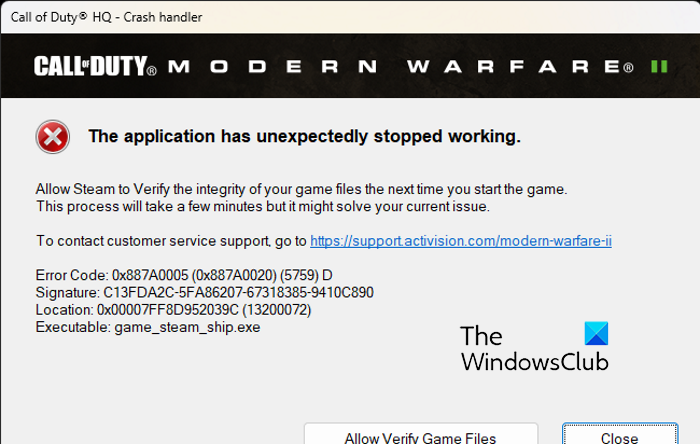
Теперь вы можете столкнуться с этой ошибкой в различных сценариях. Вот возможные причины:
- Внутриигровые оверлеи также могут привести к ошибке с кодом 0x887A0005 в Warzone 2 и MW2.
- Некоторые внутриигровые графические конфигурации, такие как потоковая передача текстур по запросу, режим масштабирования и т. д., также могут вызывать данную ошибку.
- Несколько затронутых пользователей сообщили, что запуск MSI Afterburner также может мешать игре и вызывать ее сбой.
- Разгон также может привести к той же ошибке.
- Другой потенциальной причиной этой ошибки является поврежденный или устаревший графический драйвер.
- Это может быть вызвано поврежденными или отсутствующими игровыми файлами Warzone 2/MW2.
Если вы продолжаете получать код ошибки 0x887A0005 в Call Of Duty Warzone 2 или Modern Warfare 2 и игра вылетает, вы можете использовать следующие исправления для устранения ошибки:
- Проверьте файлы игры.
- Отключите потоковую передачу текстур по требованию.
- Остановите разгон, если это применимо.
- Измените режим масштабирования.
- Закройте MSI Afterburner, если это применимо.
- Отключите Instant Replay в GeForce Experience.
- Обновите или переустановите драйвер видеокарты.
- Отключите внутриигровой оверлей.
- Очистите кеш шейдеров.
1]Проверьте файлы игры
Такие ошибки и сбои игры также могут быть вызваны зараженными и поврежденными игровыми файлами. Если игровые файлы Warzone 2 и Modern Warfare 2 повреждены, вы можете столкнуться с этой ошибкой. Или, если какой-либо из основных игровых файлов, необходимых для правильной работы игры, отсутствует, вы столкнетесь с вылетом игры с кодом ошибки 0x887A0005. Следовательно, если сценарий применим, проверьте целостность файлов игры и посмотрите, устранена ли ошибка.
Battle.net:
- Сначала запустите приложение Battle.net и перейдите на вкладку «ИГРЫ».
- После этого выберите проблемную игру и нажмите кнопку шестеренки рядом с кнопкой «Играть».
- Затем в параметрах контекстного меню коснитесь параметра «Сканировать и восстановить».
- Затем Battle.net начнет проверять целостность файлов игры и исправлять все поврежденные.
- Наконец, снова откройте игру и посмотрите, исправлена ли ошибка или нет.
Стим:
- Сначала запустите приложение Steam и откройте его БИБЛИОТЕКУ, где присутствуют все ваши установленные игры.
- После этого щелкните правой кнопкой мыши проблемную игру и выберите параметр «Свойства» в появившемся контекстном меню.
- Теперь перейдите на вкладку «ЛОКАЛЬНЫЕ ФАЙЛЫ» и нажмите кнопку «Проверить целостность файлов игры», и она проверит и восстановит файлы игры.
- Наконец, вы можете перезапустить игру и посмотреть, исправлена ли ошибка или нет.
Если вы по-прежнему получаете ту же ошибку во время игры в Warzone 2/MW2, вы можете использовать следующее исправление.
Читайте: исправьте высокую загрузку ЦП Modern Warfare Warzone на ПК.
2]Отключите потоковую передачу текстур по запросу.
Вы можете попробовать отключить потоковую передачу текстур по запросу в своей игре и посмотреть, перестанет ли появляться ошибка. Это удобная функция, которая загружает улучшенные текстуры во время игры. Однако это также может привести к сбою игры. Следовательно, вы можете отключить его, выполнив следующие действия:
- Сначала запустите игру и войдите в главное меню настроек.
- Как только вам удастся открыть настройки игры, перейдите в раздел «Графика»> «Качество».
- Вы увидите параметр «Потоковая передача текстур по запросу» в разделе «Детали и текстуры»; просто установите его значение на OFF.
- Теперь откройте свою игру и посмотрите, исправлена ли ошибка или нет.
3]Остановите разгон, если это применимо
Если вы включили разгон на своем компьютере, отключите его. Это может вызвать нестабильность в ваших играх, что приведет к сбоям в игре. Итак, прекратите разгон и посмотрите, не исчезла ли ошибка сейчас.
4]Изменить режим масштабирования
Вы также можете попробовать изменить настройки графики в игре и посмотреть, исчезла ли ошибка сейчас. Измените режим масштабирования в Warzone 2/MW2 и посмотрите, решена ли проблема. В игре используются различные алгоритмы масштабирования, которые в основном улучшают качество игровых текстур с помощью вашей карты графического процессора. Некоторые из этих алгоритмов также могут вызывать сбои игры из-за несовместимости и других проблем. Итак, измените режим Upscaling в своей игре и проверьте, решена ли проблема.
- Сначала запустите игру и перейдите в ее настройки.
- Теперь перейдите в раздел Графика > Качество.
- После этого найдите параметр Upscaling/Sharpening и переключитесь в другой режим.
- После этого попробуйте сыграть в свою игру и проверьте, устранена ли ошибка.
Если этот метод не работает для вас, перейдите к следующему исправлению.
Читайте: исправление ошибки Call of Duty Modern Warfare Dev 1202.
5]Закройте MSI Afterburner, если применимо.
Как сообщают некоторые затронутые пользователи на Reddit, закрытие MSI Afterburner помогло им исправить имеющуюся ошибку. Итак, если вы используете MSI Afterburner на своем компьютере, закройте программу и проверьте, устранена ли ошибка или нет.
6]Отключить мгновенный повтор в GeForce Experience.
Кроме того, чтобы исправить 6, вы также можете попробовать отключить функцию мгновенного повтора. Это исправляет ошибку для некоторых пользователей и может помочь вам. Вот как:
- Во-первых, откройте приложение GeForce Experience и нажмите кнопку «Поделиться».
- Теперь отключите функцию «Instant Replay».
Попробуйте поиграть в игру сейчас и посмотрите, исправлена ли ошибка или нет. Если нет, вы можете применить следующее решение.
Читайте: исправьте ошибку COD Warzone 2 Dev 657 на ПК с Windows.
7]Обновите или переустановите графический драйвер.
Графический драйвер важен для игр. Ваша игра, скорее всего, выйдет из строя, если в вашей системе установлена устаревшая версия драйвера графического процессора или если ваш графический драйвер поврежден. Следовательно, если сценарий применим, вы можете обновить или переустановить графический драйвер, чтобы исправить ошибку.
Чтобы обновить графический драйвер, выполните следующие действия:
- Сначала откройте приложение «Настройки» с помощью Win + I и перейдите на вкладку «Центр обновления Windows».
- Теперь нажмите «Дополнительные параметры», а затем нажмите «Необязательные обновления».
- В открытом разделе вы найдете все ожидающие обновления драйверов, включая обновления графического драйвера. Загрузите и установите доступные обновления.
- После этого перезагрузите компьютер и посмотрите, исправлена ли ошибка.
Существуют и другие способы обновления графического драйвера, включая Диспетчер устройств, официальный веб-сайт и средство обновления драйверов устройств. Если установка вашего графического драйвера не удалась, вам потребуется удалить и переустановить драйвер, чтобы исправить ошибку. Вот как:
- Сначала нажмите Win + X и выберите приложение «Диспетчер устройств».
- Теперь разверните категорию «Видеоадаптеры» и щелкните правой кнопкой мыши графический драйвер.
- Далее в контекстном меню выберите пункт «Удалить устройство».
- Завершите процесс удаления, следуя подсказкам.
- Когда закончите, перезагрузите компьютер, и Windows должна начать переустановку отсутствующих драйверов на вашем компьютере.
- Вы также можете открыть приложение «Диспетчер устройств» и нажать «Действие» > «Сканировать на наличие изменений оборудования», чтобы переустановить графический драйвер.
Наконец, снова откройте игру и проверьте, устранен ли код ошибки 0x887A0005 или нет.
Читайте: COD Modern Warfare DEV ERROR 6068, 6065, 6165, 6071.
8]Отключите внутриигровой оверлей.
Другой причиной этой ошибки может быть функция наложения в игре. Это приятная и полезная функция, но она также может вызывать нестабильность и сбои во многих играх. Следовательно, отключите оверлеи в Steam, Discord и т. д. и посмотрите, устранена ли проблема.
Стим:
- Сначала зайдите в свое приложение Steam и нажмите «Steam» > «Настройки».
- На странице настроек перейдите на вкладку «В игре».
- После этого снимите флажок «Включить оверлей Steam во время игры».
Опыт NVIDIA GeForce:
- Сначала запустите приложение GeForce Experience.
- Затем нажмите на значок в виде шестеренки, чтобы открыть его настройки.
- После этого отключите переключатель внутриигрового наложения в разделе «Общие».
Дискорд:
- Сначала запустите Discord и нажмите на Пользовательские настройки (значок шестеренки).
- Теперь прокрутите до раздела НАСТРОЙКИ АКТИВНОСТИ и перейдите к опции Game Overlay.
- После этого выключите переключатель «Включить внутриигровой оверлей».
Если у вас есть какие-то другие приложения, работающие в фоновом режиме, вы можете отключить функцию наложения в игре, а затем посмотреть, исправлена ли ошибка или нет.
См.: Исправление ошибки разработчика COD Warzone 2 6345 на ПК с Windows.
9]Очистите кеш шейдеров
В Call of Duty Modern Warfare 2 и Warzone 2 есть удобная функция под названием «Оптимизация шейдеров». Когда эта функция включена, кэш шейдеров сохраняется на вашем компьютере локально. Теперь в некоторых случаях этот кеш шейдеров может быть поврежден, и в результате игра вылетает с кодом ошибки 0x887A0005. Итак, если этот сценарий применим, вы можете удалить поврежденный кэш шейдеров, выполнив следующие действия:
- Во-первых, нажмите Win + E, чтобы открыть проводник и перейдите в каталог установки игры (Warzone 2/MW2), с которой вы столкнулись с этой ошибкой. Вы, скорее всего, найдете кэш шейдеров в следующем месте: Battle.net: Call of Duty_retail_shadercache Steam: steamappscommonCall of Duty HQshadercache
- Теперь откройте папку shadercache и удалите все содержимое.
- Затем снова откройте игру и проверьте, устранена ли ошибка.
Надеюсь, вы больше не столкнетесь с этой ошибкой.
Читайте: голосовой чат не работает в Call of Duty Modern Warfare или Warzone.
Как исправить код ошибки 0x887A0005 Vanguard?
Чтобы исправить код ошибки 0x887A0005 в COD: Vanguard, вы можете запустить программу запуска игры и Vanguard с правами администратора. Кроме того, вы можете отключить функцию потоковой передачи текстур в своей игре, отсканировать и восстановить файлы игры, обновить драйверы дисплея или отключить Sun Glare в игре, чтобы устранить эту ошибку. Вы можете дополнительно изменить разрешение рендеринга в игре, чтобы исправить ошибку.
Как исправить код ошибки Photo 0x887A0005 в Windows 11?
Если вы столкнулись с кодом ошибки 0x887A0005 в приложении «Фотографии» в Windows, убедитесь, что ваш графический драйвер обновлен. Вы также можете попробовать запустить средство устранения неполадок приложений Магазина Windows, чтобы устранить проблемы с приложением «Фотографии». Если ошибка все еще появляется, восстановите или перезагрузите приложение «Фотографии», отключите кодирование видео с аппаратным ускорением в «Фото» и очистите кеш Магазина Microsoft. Наконец, вы можете переустановить приложение «Фотографии», чтобы исправить ошибку.
Теперь прочитайте: код ошибки 0x00001338 в COD: Modern Warfare 2.
Поставил драйвер 522.25, Сделал по инструкции из стима
Спойлер
https://steamcommunity.com/sharedfiles/filedetails/?id=2889505579
там 3 твика (3 вкладка) ВЫЛЕТАЕТ CALL OF DUTY WARZONE 2.0 / ОШИБКА / УБРАТЬ ЛАГИ, в параметры запуска игры прописал -d3dll, и стало вылетать ОЧЕНЬ редко и по среди каток ниразу не было вылетов, только в конце после выполнения всего или в начале после поиска когда грузишься.
До этого вылетало 24/7, в дмз 98% каток вылетало. А ещё винду прям до последнего обновил 22Н2 вроде и настройки графики в игре сбросил и выставил заново все минимум кроме текстур, качество частиц(1), дальность отрисовки, рефлекс просто вкл оставил. Длсс тоже выключен.
Warzone 2 is a first-person shooter game developed by Infinity Ward and published by Activision. It was released in 2009 and quickly became one of the most popular games of the year.
However, like all software, Modern Warfare 2 is not without its problems. One of the most common errors that players encounter is the 0X887A0005 error, which causes the application to unexpectedly stop working.
What is the 0X887A0005 Error?
The 0X887A0005 error is a DirectX error that occurs when the game is unable to communicate properly with your computer’s graphics card. This can happen for a variety of reasons, such as outdated graphics card drivers, incompatible hardware, or corrupted game files.
Symptoms of the 0X887A0005 Error
When the 0X887A0005 error occurs, you may see an error message that says “The application has unexpectedly stopped working.” The game will then close, and you will be returned to your desktop. You may also experience other symptoms, such as:
The game freezes or crashes during gameplay
Your computer’s performance slows down significantly
You experience graphical glitches or artifacts on the screen
How to Fix the 0X887A0005 Error?
Fortunately, there are several ways to fix the 0X887A0005 error in Modern Warfare 2. Here are some of the most effective methods:
Method 1: Update Your Graphics Card Drivers
One of the most common causes of the 0X887A0005 error is outdated graphics card drivers. To fix this, you need to download and install the latest drivers for your graphics card. You can usually find these drivers on the manufacturer’s website.
Method 2: Disable Overclocking
If you have overclocked your graphics card, this may be causing the 0X887A0005 error. To fix this, you should disable overclocking and revert your graphics card settings to their default values.
Method 3: Verify Game Files
Sometimes, corrupted game files can cause the 0X887A0005 error. To fix this, you should verify the integrity of the game files. To do this, open Steam and right-click on Modern Warfare 2 in your library.
Select “Properties” and then click on the “Local Files” tab. Click on “Verify Integrity of Game Files” and wait for the process to complete.
Method 4: Run the Game in Windowed Mode
Running the game in windowed mode can sometimes fix the 0X887A0005 error. To do this, right-click on Modern Warfare 2 in your library and select “Properties.” Click on the “General” tab and then click on “Set Launch Options.” In the box that appears, type “-windowed” (without the quotes) and then click “OK.”
Method 5: Reinstall the Game
If all else fails, you may need to reinstall Modern Warfare 2. To do this, open Steam and right-click on the game in your library. Select “Uninstall” and then follow the on-screen instructions. Once the game has been uninstalled, you can reinstall it by clicking on “Install” in your library.
Also read: Mw2 Crashing On Launch – How To Fix?
Conclusion
The 0X887A0005 error in Modern Warfare 2 can be frustrating, but it is usually fixable. By following the methods outlined in this article, you should be able to get the game running smoothly again.
Remember to always keep your graphics card drivers up to date and to verify the integrity of your game files regularly. With a little bit of effort, you can enjoy the fast-paced action of Modern Warfare
- Author
- Recent Posts
Founder / Web-Master at TechArena
I have way too much consummate expertise in me, which led me to start TechArena. Consider this site as my second home, the first one of course is my head. I tried keeping it as my side hustle, but I miserably failed as I am Saturn Blessed! I often come down from my cloud to lay off a few articles, how-to guides, and most importantly, my Opinions!
For Queries/Guest Posts contact: [email protected]
Founder / Web-Master at TechArena
I have way too much consummate expertise in me, which led me to start TechArena. Consider this site as my second home, the first one of course is my head. I tried keeping it as my side hustle, but I miserably failed as I am Saturn Blessed! I often come down from my cloud to lay off a few articles, how-to guides, and most importantly, my Opinions!
For Queries/Guest Posts contact: [email protected]
На чтение 4 мин Просмотров 2.5к. Опубликовано
Содержание
- Ознакомьтесь с нашим руководством по устранению ошибки Modern Warfare (MW) 2 «Приложение неожиданно перестало работать».
- Как исправить приложение, которое неожиданно перестало работать в Modern Warfare (MW) 2
- Запускайте Modern Warfare 2 от имени администратора
- Обновите последнюю версию графических драйверов
- Сканировать & Восстановление игровых файлов
- Разрешить приложение
- Отключить антивирус и amp; Брандмауэр Windows
- Отключить наложения
Ознакомьтесь с нашим руководством по устранению ошибки Modern Warfare (MW) 2 «Приложение неожиданно перестало работать».
Недавний выпуск Modern Warfare 2 содержит множество новых и уникальных элементов игрового процесса. Но, будучи многопользовательской онлайн-игрой, в ней также есть множество различных ошибок и багов. Если бы игроки получали пятак каждый раз, когда они сталкивались с сообщением «Приложение неожиданно перестало работать». сообщение, у них может быть 50 центов. Шутки в сторону, может раздражать появление этого сообщения об ошибке в решающие моменты MW2. Не беспокойтесь, ознакомьтесь с нашим руководством о том, как исправить Modern Warfare (MW) 2 “Приложение неожиданно перестало работать” ошибка.
Как исправить приложение, которое неожиданно перестало работать в Modern Warfare (MW) 2
Как упоминалось ранее, есть несколько причин будет предложено это сообщение об ошибке. Есть некоторые обходные пути, предложенные игроками в сообществе COD.
Итак, вот несколько способов устранения ошибки «Приложение неожиданно перестало работать» в COD MW2:
Запускайте Modern Warfare 2 от имени администратора
- Перейдите в каталог файлов по умолчанию для COD Modern Warfare 2.
- Вы должны выбрать и щелкнуть правой кнопкой мыши Файл COD MW II.exe.
- Затем выберите параметр Запуск от имени администратора.
- При запуске игры установите флажок если вы все еще сталкиваетесь с сообщением об ошибке.
Обновите последнюю версию графических драйверов
Это сообщение об ошибке может появиться из-за устаревших графических драйверов. Вы можете перейти на официальные веб-сайты NVIDIA и AMD, чтобы вручную загрузить последние версии драйверов. После загрузки последней версии графического драйвера перезагрузите компьютер. Затем запустите COD MW2, чтобы проверить, работает ли он.
Сканировать & Восстановление игровых файлов
Возможно, некоторые файлы игры были повреждены или повреждены во время установки. Если вы используете программу запуска Battle.net, выполните следующие действия:
- Запустите программу запуска или клиент Battle.net.
- Выберите значок в виде шестеренки рядом с кнопкой «Воспроизвести».
- В раскрывающемся разделе выберите Сканировать и восстановить.вариант.
- Наконец, для начала выберите параметр Начать сканирование.
Процесс отличается для игроков, использующих программу запуска Steam. или клиент. Итак, выполните следующие шаги, если вы используете Steam:
- Запустите программу запуска Steam или клиент.
- Перейдите в библиотеку и вправо -нажмите на COD Modern Warfare II.
- Затем выберите параметр «Свойства» и выберите параметр «Локальные файлы», расположенный на левой панели.
- Наконец, выберите параметр Проверить целостность файлов игры.
Этот процесс повторно загрузит все поврежденные или поврежденные файлы. Но процесс может занять немного времени. После завершения исправления или проверки запустите игру, чтобы проверить, сохраняется ли ошибка.
Разрешить приложение
Выполните следующие шаги:
- Перейдите к настройкам Windows и выберите Конфиденциальность & Вкладка «Безопасность». Вы можете нажать ярлык Win+I, чтобы запустить настройки Windows.
- Затем выберите параметр Открыть безопасность Windows . И нажмите кнопку Virus & защиты от угроз.
- Здесь выберите Управление защитой от программ-вымогателей.
- Наконец, включите Контролируемый доступ к папке. > чтобы включить его.
- Если система безопасности Windows заблокировала файлы игры MW2, вам необходимо разрешить доступ к этим файлам с помощью Контролируемого доступа к папке.
Отключить антивирус и amp; Брандмауэр Windows
Иногда антивирусы и брандмауэр Windows могут мешать работе ваших программ. Хотя эти программы защищают вас от вредоносного содержимого, они могут быть причиной появления этого сообщения об ошибке. Поэтому временно отключите эти программы, чтобы проверить, работает ли это.
Отключить наложения
Вам нужно чтобы отключить все наложения, которые могут конфликтовать или мешать MW2. Сюда входят оверлеи для Steam, Discord, AMD Relieve, Razer Synapse, и более. Итак, отключите эти оверлеи во время игры в MW2.
Если ни один из вышеперечисленных обходных путей не устраняет ошибку, мы предлагаем отправить запрос в Поддержку Activision. Они вернутся и помогут вам найти подходящее решение через некоторое время.
Это все, что описано в том, как исправить ошибку «Приложение неожиданно перестало работать» в Modern Warfare 2. Если вам понравилось это руководство, проверьте дополнительные руководства о том, как исправить отсутствующий пакет данных DLC, как исправить ошибку Dev 356 и другие руководства COD Modern Warfare II на нашем специальный раздел прямо здесь, на Guideer.
Warzone 2 is one of the most popular first-person shooter video games in the world. However, players have reported encountering a frustrating error message — «Application Unexpectedly Stopped Working«. This can be a major inconvenience and prevent players from enjoying the game. But don’t worry, there are several ways to fix this issue. In this article, we will guide you through the steps to resolve this error so you can get back to playing Warzone 2 as soon as possible.
Verify Warzone 2 Game Files
First, make sure that your game files are complete and not corrupted. Open up your Steam library, right-click Warzone 2, and select Properties.
Steam Library > Warzone 2 > Properties
On this window, navigate to the Local Files tab and click on Verify integrity of game files. This will take a minute to redownload and replace any corrupted or missing files for Warzone 2.
Warzone 2 Properties > Local Files > Verify Integrity…
Disable Fullscreen Optimizations for Warzone 2
When this is done, click on Browse in your local files window to access your Warzone 2 game files. Here, right-click the cod.exe application to get to its properties.
Program Files > Steam > steamapps > common > Call of Duty
Ensure that the Disable full-screen optimizations option is enabled in the Compatibility section. Apply your changes, and then you can close this window.
cod.exe > Properties > Compatibility
Update your Windows OS
In case the problem persists, then open up your Windows settings. In the Windows Update section, click on Check for updates and download the latest update before restarting your PC.
Windows Settings > Windows Update
Use Recommended Display Settings
When this is done, head to your System settings, and click on Display. Ensure you use the recommended scale and display resolution for your main monitor.
Windows Settings > Display
Update Graphics Driver
Sometimes, Warzone or any other game on your PC can crash on startup if your graphics driver is outdated. I suggest using the GeForce Experience application to update your graphics driver for NVIDIA GPU users. AMD users can make use of the AMD Radeon Software. In the Drivers section, make sure to download the latest driver. The application will automatically install the driver once it’s downloaded.
Disable App Overlays & NVIDIA Image Scaling
While in your GeForce Experience application, navigate to your settings. In the General section, scroll down and disable the In-Game Overlay. Overlays from other applications can often cause startup issues for games such as Warzone 2.
You might also want to enable Image Scaling to increase your game’s performance while keeping the same visual quality.
GeForce Experience > Settings > General
Change Window Mode for Warzone 2
In the Home section, click on Details for Modern Warfare 2. Here, you can preview your current and recommended settings for the game. Click on the wrench icon, which will allow you to change the in-game resolution before relaunching the game. In some cases, changing the resolution and Display mode to Windowed will allow you to start the game, and you can then change your display settings back in your in-game settings.
GeForce Experience > Home > Warzone 2
Set Graphics Preference for Warzone 2
Below, click on Graphics. These settings allow you to change the default graphics mode for individual applications on your PC. Click on Browse.
Windows Settings > System > Display > Graphics
In your File Explorer, navigate to the drive on which you saved the game, Program Files > Steam > steamapps > common > Call of Duty, and here, select to add the cod.exe application.
Program Files > Steam > steamapps > common > Call of Duty
Click on Options for Call of Duty, and set the Graphics preference to High performance before saving your changes. When launching Warzone 2 the next time, ensure the Texture Streaming option is disabled in your graphics settings.
Windows Settings > System > Display > Graphics
-
This error message usually appears when the game encounters a problem with the graphics card, outdated drivers, or compatibility issues with the operating system.
-
You can go to the game’s properties in your Steam library and click on «Verify Game Files». This will check for any missing or corrupted files and automatically download and replace them.